Samouczek Squarespace: Jak korzystać z Squarespace? Przewodnik krok po kroku dla początkujących
Opublikowany: 2021-05-12Szukasz samouczka Squarespace, który pomoże Ci stworzyć swoją witrynę?
To świetny wybór. Uwielbiam Squarespace. Nie ma znaczenia, co chcesz teraz zbudować – czy jest to sklep eCommerce, czy strona internetowa dla swojego zespołu – ważne jest to, że gdy już wiesz, jak korzystać ze Squarespace, wiesz, jak zrobić witrynę praktycznie do wszystkiego .
Z drugiej strony Squarespace może rzucić dziwną krzywą w twoim kierunku. Ma tak wiele różnych opcji, że nauka korzystania z Squarespace może być nieco myląca. W tym przewodniku krok po kroku pokażemy, jak w pełni wykorzystać Squarespace, aby szybciej udostępnić swoją witrynę online.
Spis treści:
- Personalizacja Squarespace
- Jak wybrać projekt Squarespace dla swojej witryny?
- Rejestracja w Squarespace
- Poznawanie pulpitu nawigacyjnego i edytora Squarespace
- Edycja treści witryny
- Wprowadzanie zmian projektowych
- Dodawanie sklepu eCommerce
- Podgląd Twojej witryny na urządzeniu mobilnym
- Publikowanie witryny i cennik
Samouczek Squarespace: Jak używać Squarespace do budowy strony internetowej
Na razie przejdźmy do witryny Squarespace i kliknij jeden z dwóch przycisków Rozpocznij :
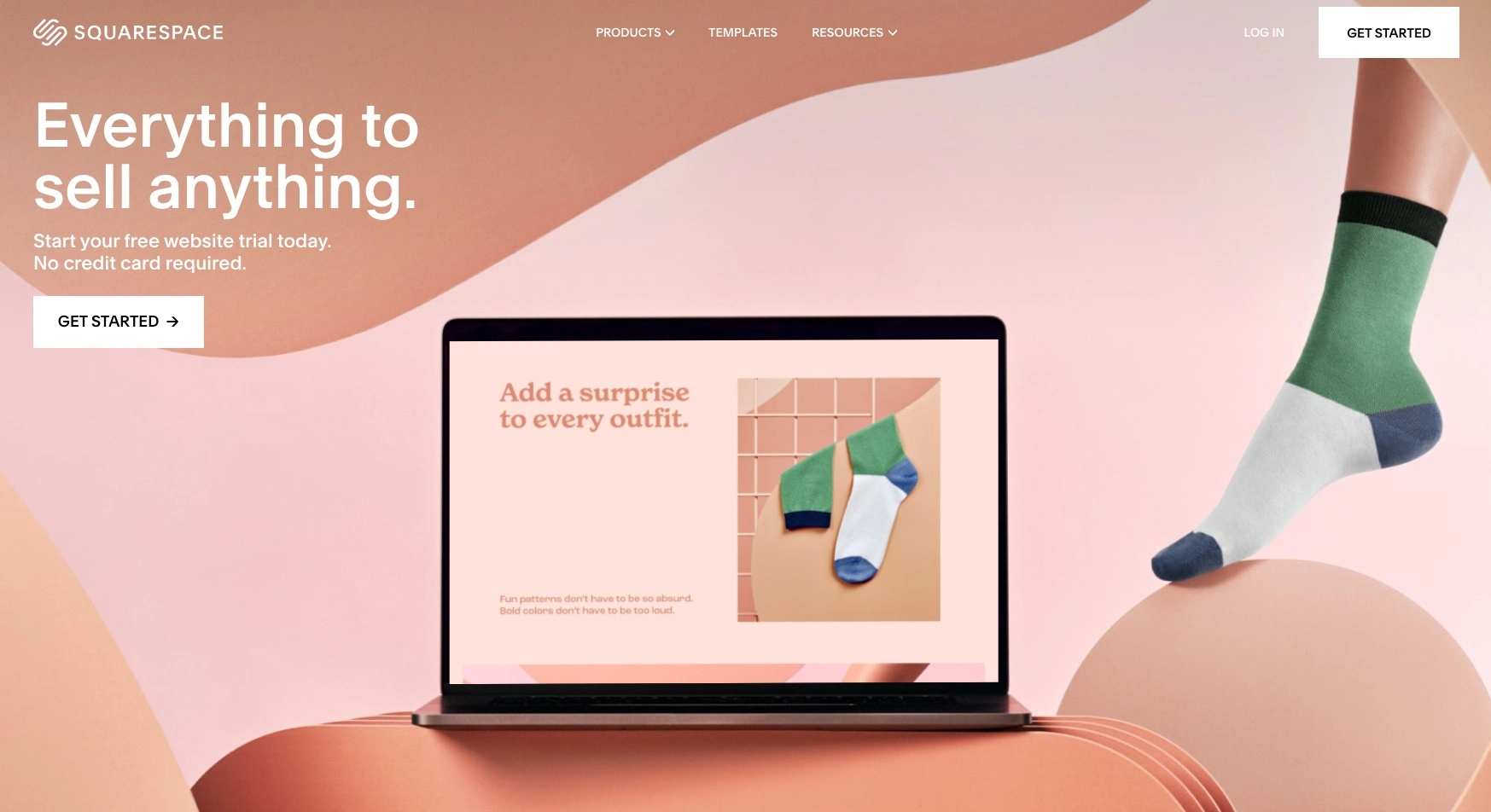
Personalizacja Squarespace
Po rozpoczęciu będziesz mieć możliwość odpowiedzi na kilka pytań dotyczących Twojej firmy i witryny. Możesz je pominąć w dowolnym momencie, ale Twoje odpowiedzi pomogą Squarespace znaleźć motywy witryny, które odpowiadają Twoim potrzebom i celom.
Na przykład, jeśli chcesz stworzyć blog kulinarny, Squarespace pokaże Ci najlepsze motywy witryny do blogowania i jedzenia. Możesz wprowadzać własne tematy, ale ogólnie. Na przykład nieruchomości przyniosą lepsze wyniki niż sprzedaż nabywcom pierwszego domu .
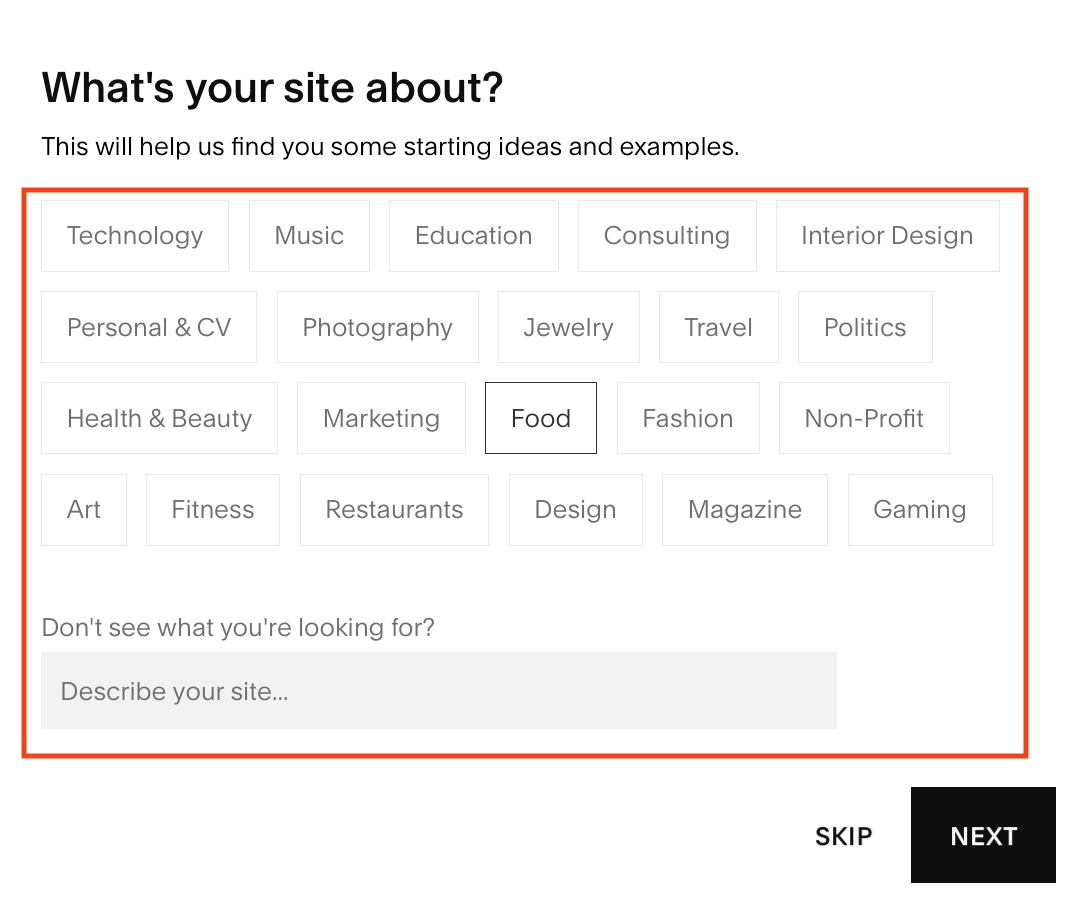
Gdy jesteś zadowolony ze swojego wyboru, kliknij Dalej , aby przejść dalej.
Jeśli masz określone cele, takie jak tworzenie witryny dla członków lub witryny eCommerce, wybierz je z menu celów.
Ale nie wybieraj celów, które planujesz realizować „jeden dzień”. Po prostu wybierz te, które skłoniły Cię do rozpoczęcia dzisiaj. Mają one określić, w jaki sposób Squarespace uszereguje projekty, które zobaczysz później.
Na przykład, jeśli Twoim tematem były nieruchomości , ale jako główny cel wybrałeś sprzedaż produktów i usług , zobaczysz wiele motywów e-commerce, zanim zobaczysz pojedynczy motyw dotyczący nieruchomości.
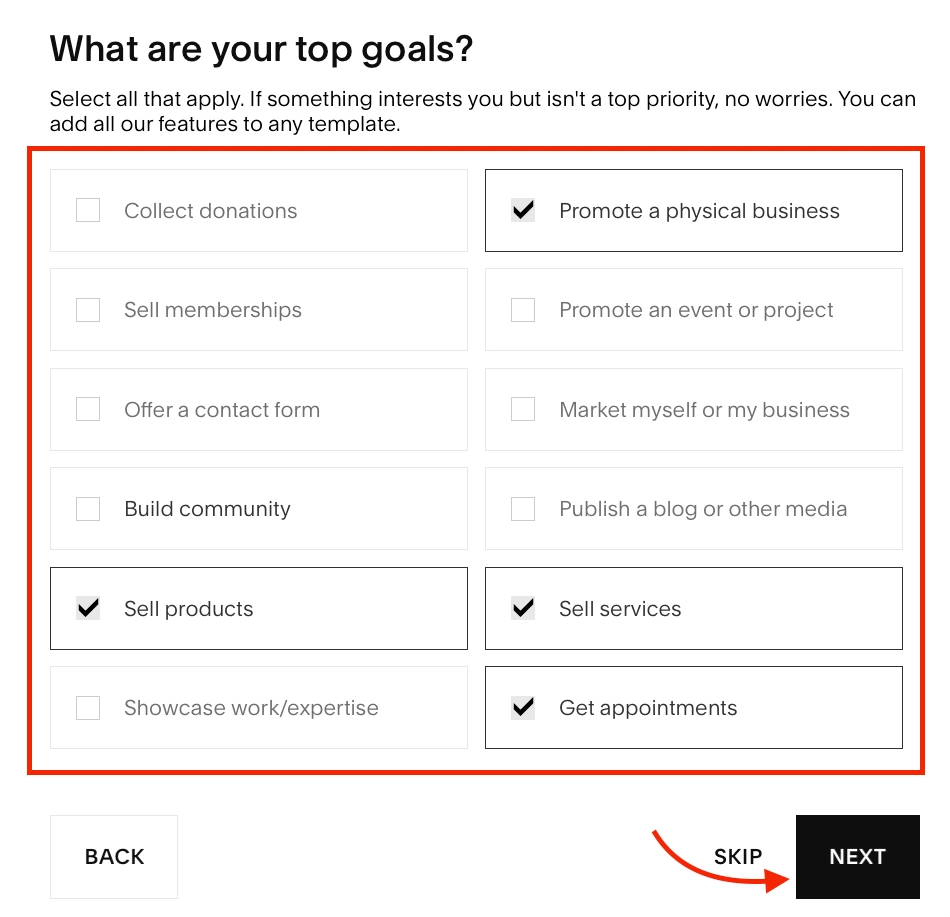
Po zrealizowaniu celów zajmijmy się ostatnim pytaniem. Niezależnie od tego, czy analizujesz pomysł, czy przenosisz witrynę, kliknij najlepszą odpowiedź, a następnie Zakończ , aby przejść do ekscytującej części dowolnego samouczka Squarespace: wyboru szablonu.
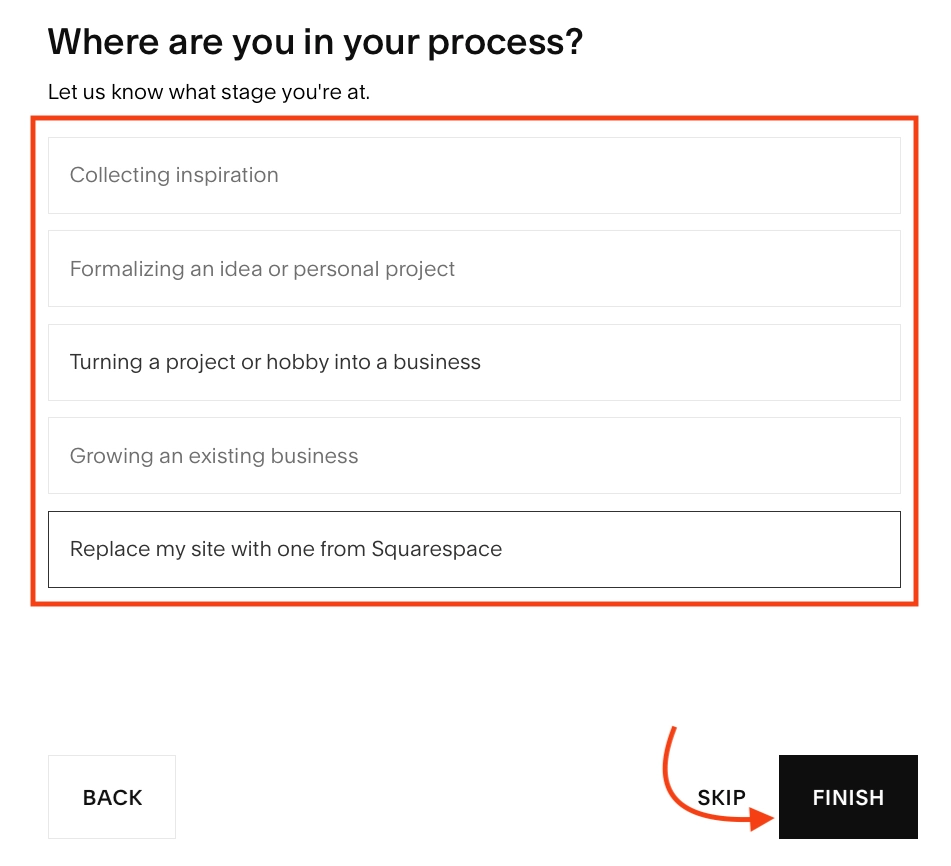
Jak wybrać projekt Squarespace dla swojej witryny?
Kiedy pojawią się projekty, prawdopodobnie zauważysz lekki szum. Nie martw się, to całkowicie normalne. Squarespace słynie z genialnych projektów szablonów. Aby jednak w pełni wykorzystać Squarespace, pamiętaj o następujących kwestiach:
- Szablony, które najlepiej do Ciebie pasują, pojawią się jako pierwsze.
- Poniżej znajdziesz kilka szablonów, które są dobrym punktem wyjścia dla Twojej witryny.
- Wreszcie znajdziesz najpopularniejsze wzory.
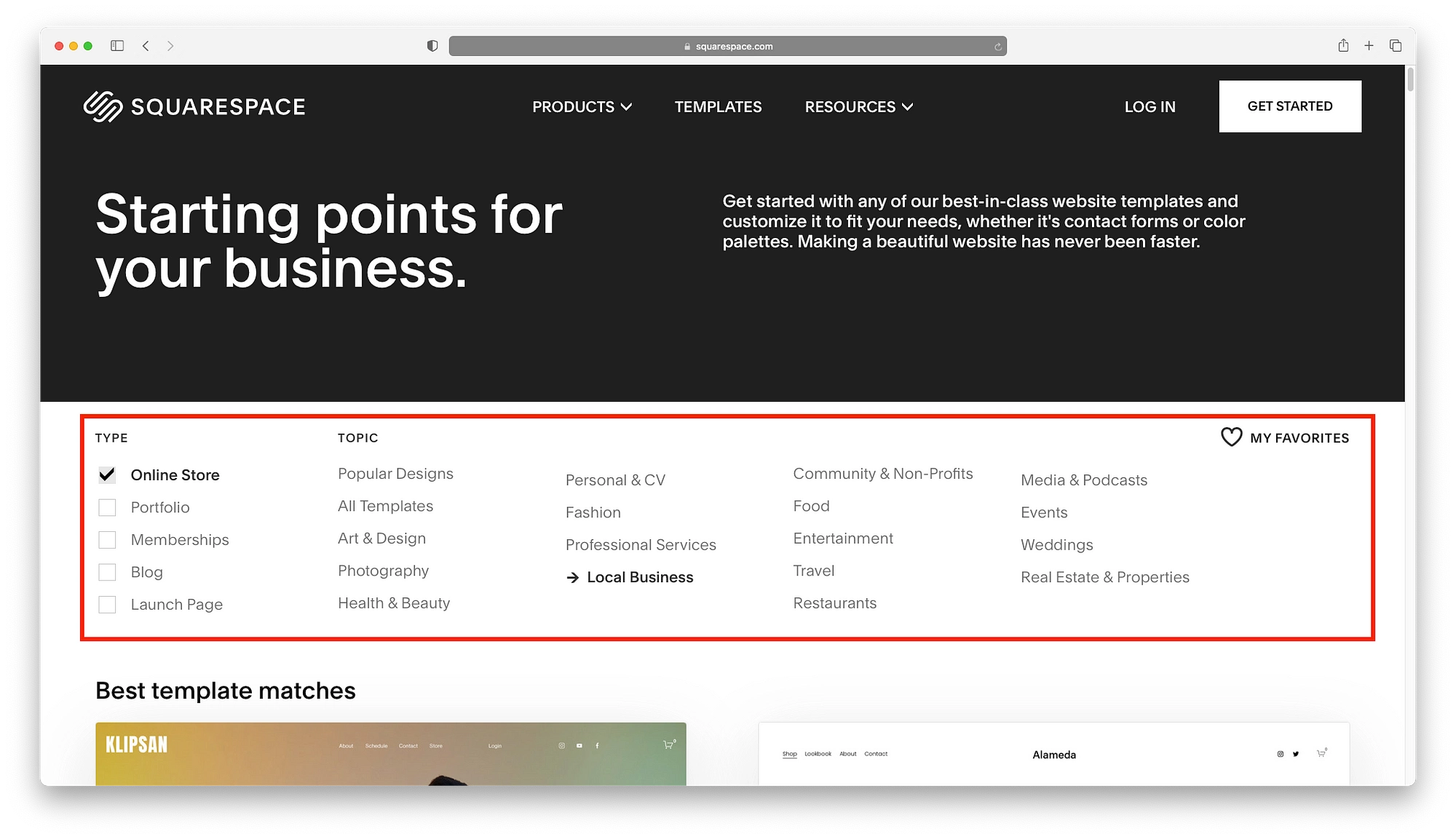
Jeśli przeglądasz kilka szablonów, ale nic Cię nie przyciąga, przeszukaj pełną listę ponad 110 szablonów lub filtruj wyniki za pomocą typów witryn i list tematów.
Ale nie wykluczaj motywów opartych na zawartości demonstracyjnej. Sztuczka, aby nauczyć się korzystać z Squarespace jak profesjonalista, polega na polowaniu na projekty z kolorami, czcionkami i układami, które lubisz.
Dzięki Squarespace łatwiej jest wybrać motyw z „niewłaściwymi” funkcjami i dodać je, niż zmieniać schemat kolorów motywu z „właściwymi” funkcjami.
Pamiętaj, aby dobrze przejrzeć motywy i wyświetlić podgląd tych, które Ci się podobają. Gdy znajdziesz swój ulubiony, kliknij go, aby rozpocząć korzystanie z konta Squarespace.
Rejestracja w Squarespace
W tym momencie musisz się zalogować lub utworzyć konto Squarespace. Możesz używać jednego konta Squarespace do wielu 14-dniowych wersji próbnych, więc nie twórz nowego konta, jeśli wcześniej korzystałeś z Squarespace.
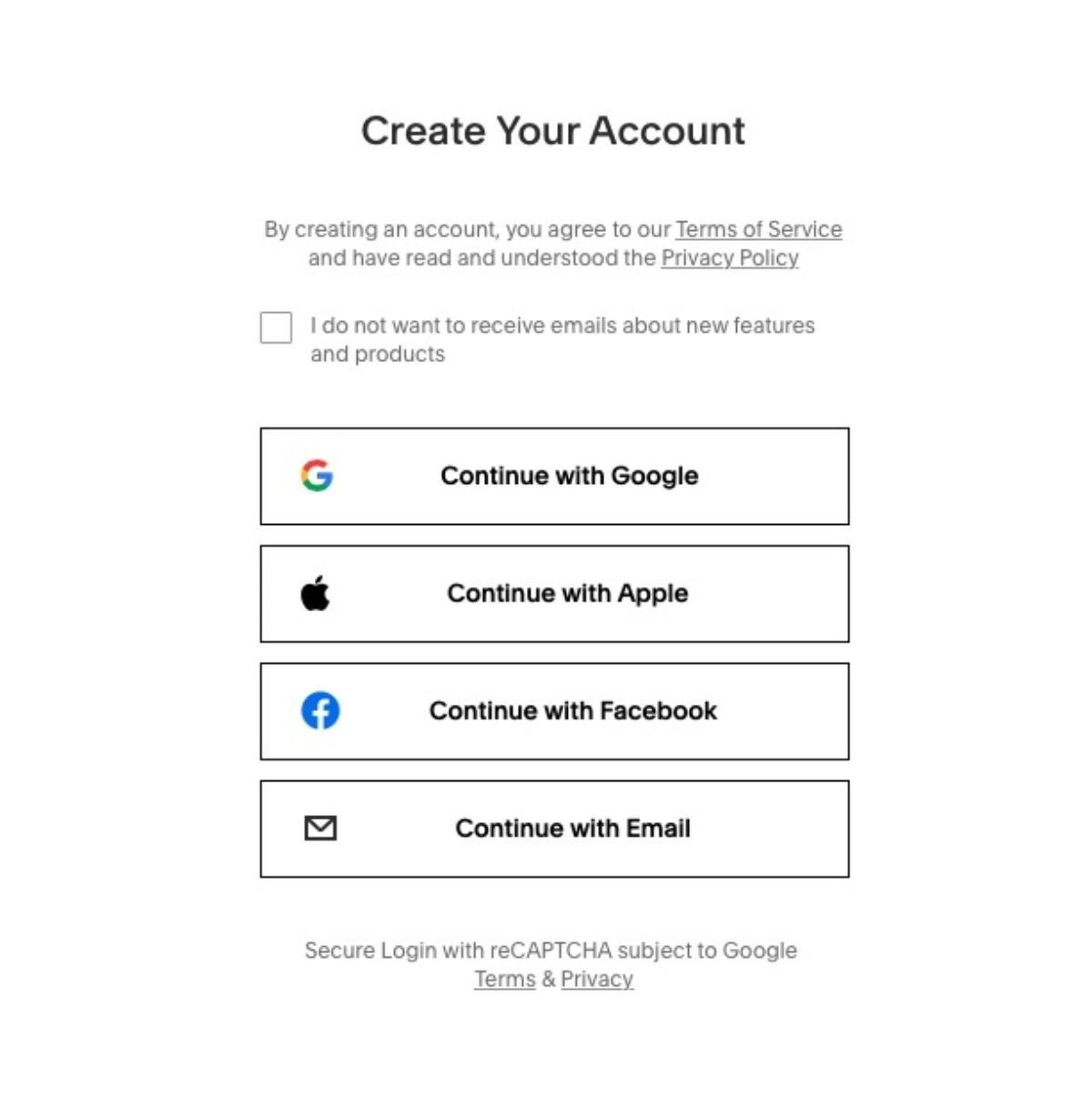
Po zarejestrowaniu się nadaj nazwę swojej witrynie. Możesz to zmienić później, więc możesz wpisać symbol zastępczy i zaktualizować go, gdy będziesz gotowy. Jeśli jednak chcesz mieć teraz idealną nazwę, generator nazw firm pomoże ci ją znaleźć.
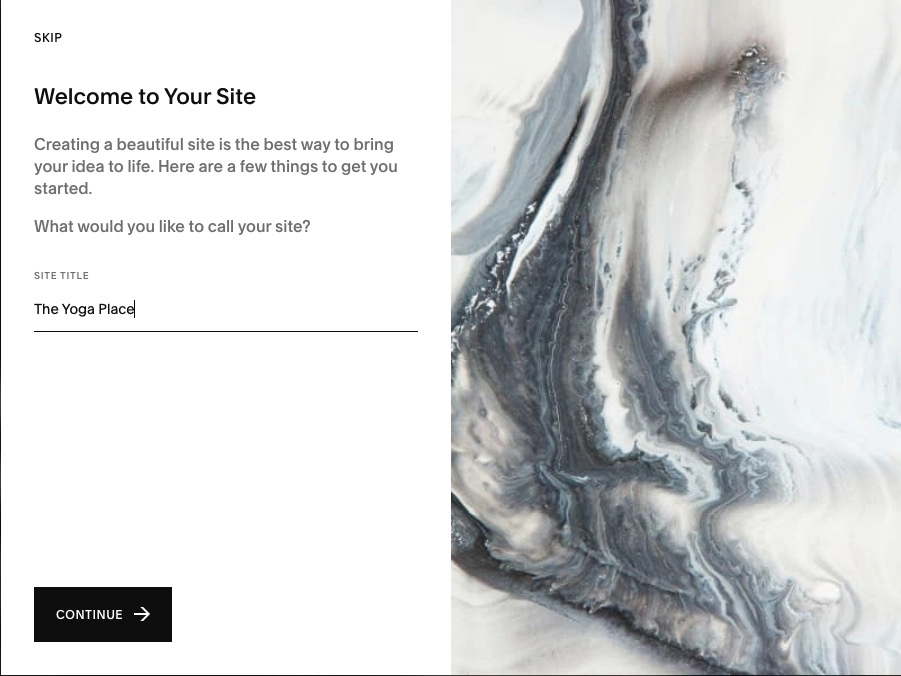
Po zarejestrowaniu się i dodaniu nazwy możesz skorzystać z własnego szybkiego samouczka platformy Squarespace przed przejściem do pulpitu nawigacyjnego witryny.
Poznawanie pulpitu nawigacyjnego i edytora Squarespace
Zarządzanie kontem Squarespace oraz ogólne zarządzanie witryną odbywa się za pośrednictwem pulpitu nawigacyjnego lub edytora wizualnego.
Pulpit nawigacyjny służy do takich rzeczy, jak zmiana hasła lub przeniesienie domeny.
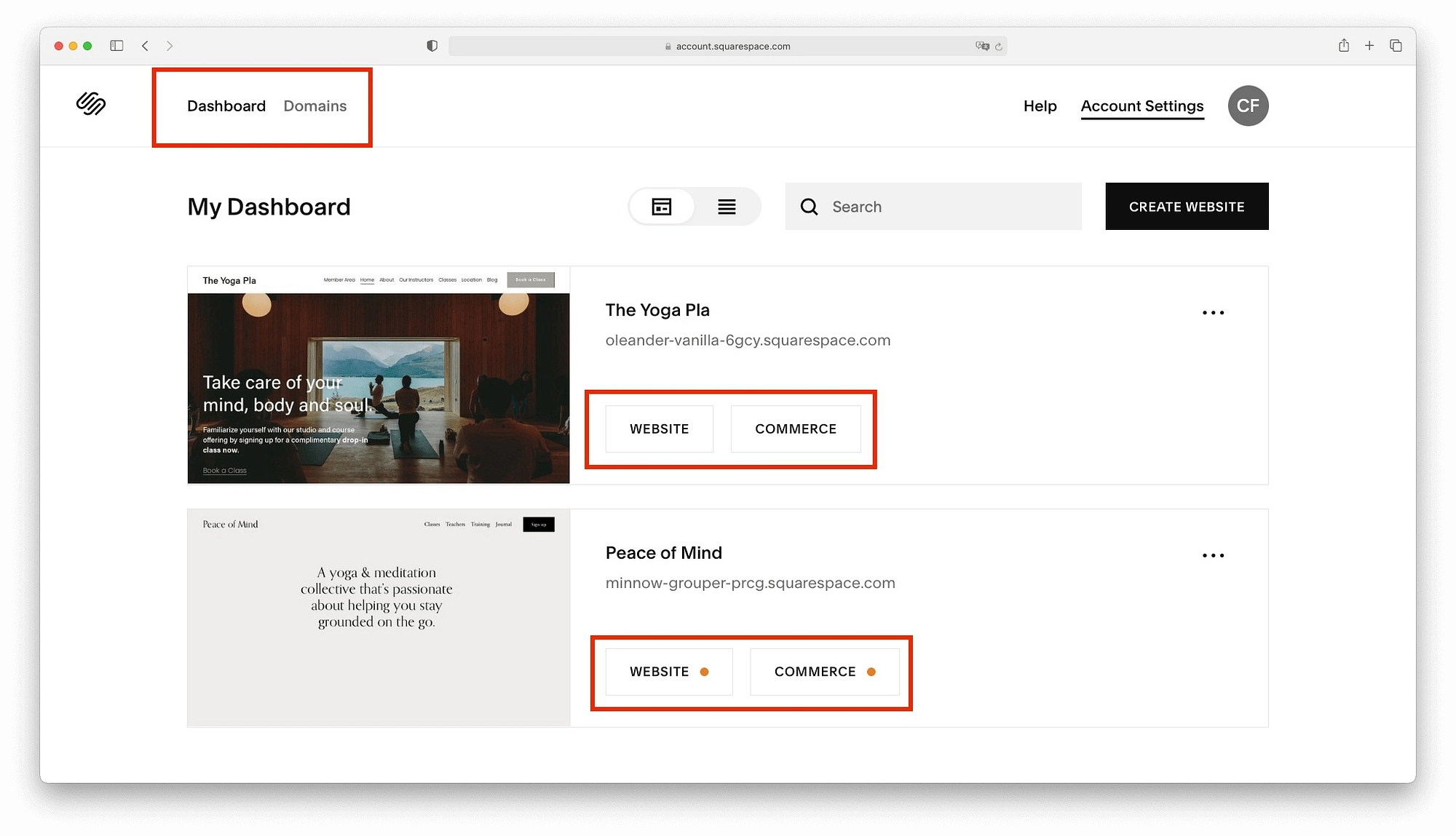
Jeśli prowadzisz kilka stron internetowych, możesz przełączać się między nimi z pulpitu nawigacyjnego. Aby wyświetlić jedną ze swoich witryn, kliknij przycisk Witryna , aby otworzyć pełny zestaw narzędzi do zarządzania witryną (w tym edytor wizualny).
Zarządzanie witryną internetową to przyjemność dzięki Squarespace. Podczas gdy inne platformy do tworzenia stron internetowych mają wiele konkurencyjnych narzędzi do takich rzeczy, jak SEO, Squarespace robi to inaczej. Możesz pominąć listy narzędzi, za które trzeba zapłacić. Zamiast tego wszystko, czego potrzebujesz, aby odnieść sukces, znajduje się na jednej stronie.
Narzędzia do zarządzania witryną znajdziesz po lewej stronie ekranu. Po prawej stronie zobaczysz podgląd swojej witryny.
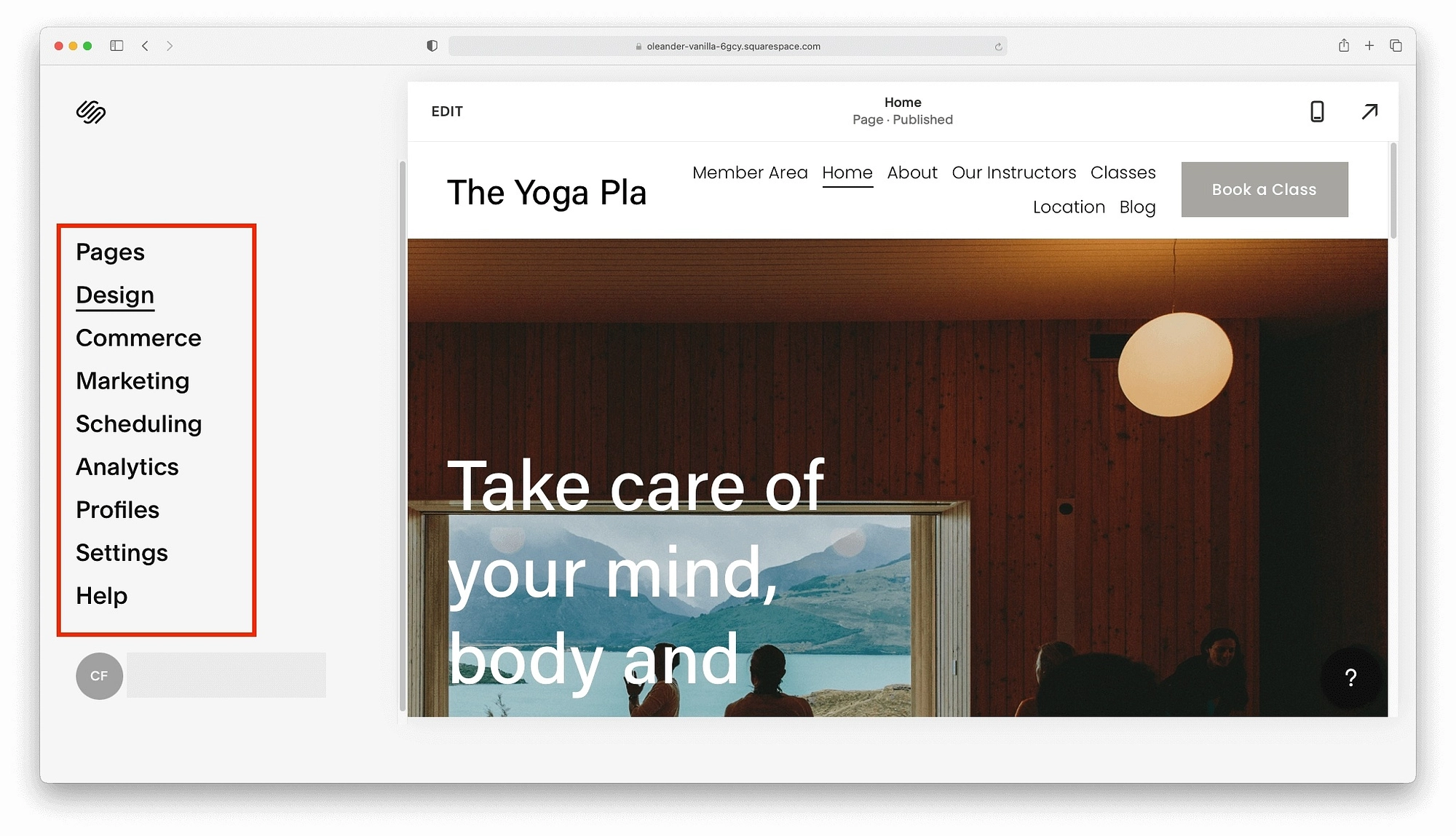
- Użyj stron, aby zmienić zawartość swojej witryny.
- Zmień aspekty projektowe , takie jak style witryny, dodatkowy CSS i strony błędów.
- Przejmij kontrolę nad funkcjami handlowymi , takimi jak produkty, wysyłka i rozliczenia.
- Zagłębiaj się w analitykę dzięki raportom ruchu, konwersjom i wydajności SEO.
- Zainicjuj wiele opcji marketingowych , takich jak wyskakujące okienka i kampanie e-mailowe.
- Pozwól swoim klientom na opcje samodzielnego planowania .
- Plus znacznie więcej.
Edycja treści witryny
Za każdym razem, gdy otwieram edytor wizualny, jestem pod wrażeniem kompletnego wyglądu witryn Squarespace od samego początku. Rzućmy okiem na to, co mamy:
- Działające menu, które prowadzi do najważniejszych stron.
- Profesjonalne układy o dobrych proporcjach i przyciągających uwagę przyciskach.
- Dobrze dopasowane czcionki i profesjonalna kolorystyka.
Nie tylko świetnie wygląda, ale także, jeśli masz szczęście, wybrany szablon będzie pasował do Twojego tematu i jedyne, czego możesz potrzebować przed uruchomieniem, to lekka edycja.
Zacznijmy edytować strony , ponieważ znajdują się one na górze menu.
Jak widać, każda strona w Twojej witrynie jest tutaj wymieniona. Aby edytować Ustawienia strony, przesuń kursor myszy na nazwę, aby znaleźć małą ikonę koła zębatego i kliknij ją.

W Ustawieniach strony możesz dostosować tożsamość i wygląd swojej witryny. Co najważniejsze, dla nas ustawienia ogólne kontrolują tytuły stron i slug URL.
Ustawienia strony są przydatne, jeśli chcesz wiedzieć, jak zduplikować stronę Squarespace. Przejdź do Ustawienia strony → Ogólne i przewiń w dół, aby znaleźć łącze Duplikuj stronę . Po prostu kliknij, aby zduplikować dowolną stronę Squarespace.
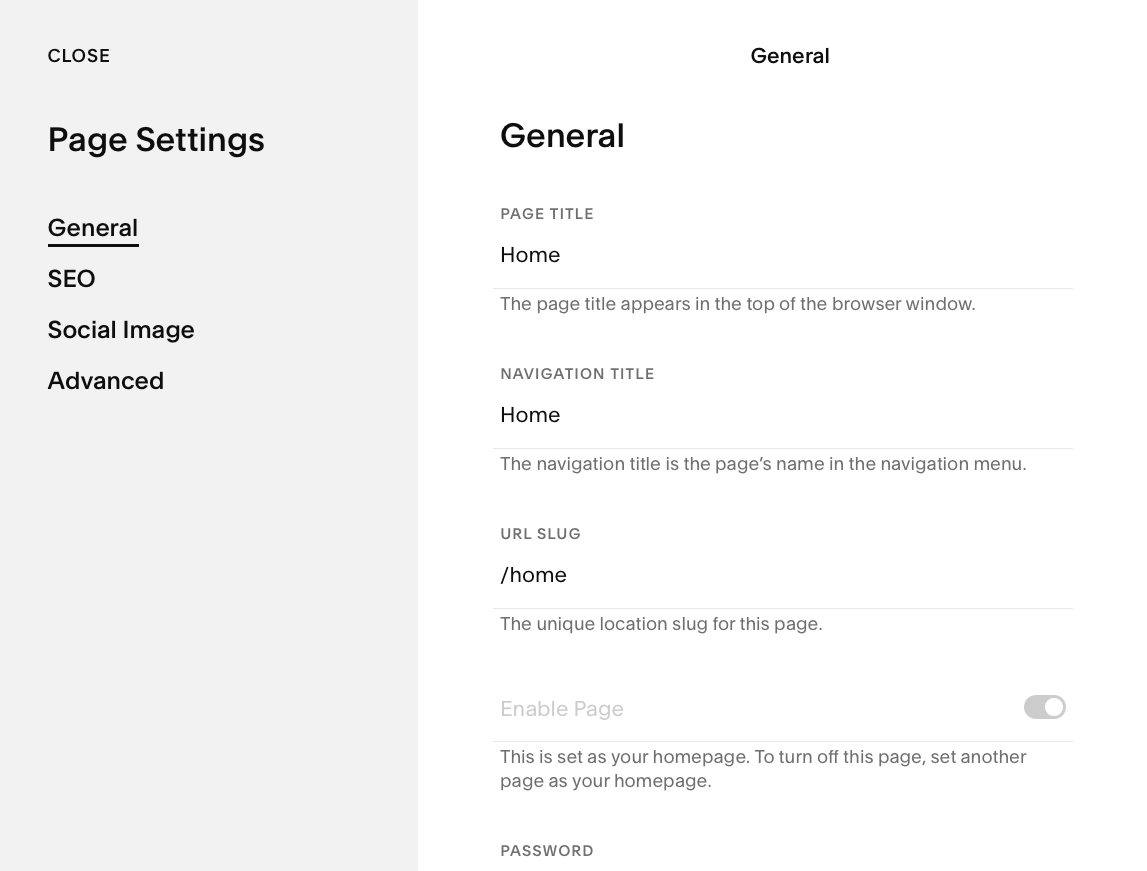
Będąc tutaj, rozważ aktualizację obrazu społecznościowego do postaci, którą chcesz udostępnić na platformach społecznościowych (po prostu przejdź do obrazu społecznościowego i przeciągnij i upuść swój ulubiony obraz do pudełka).
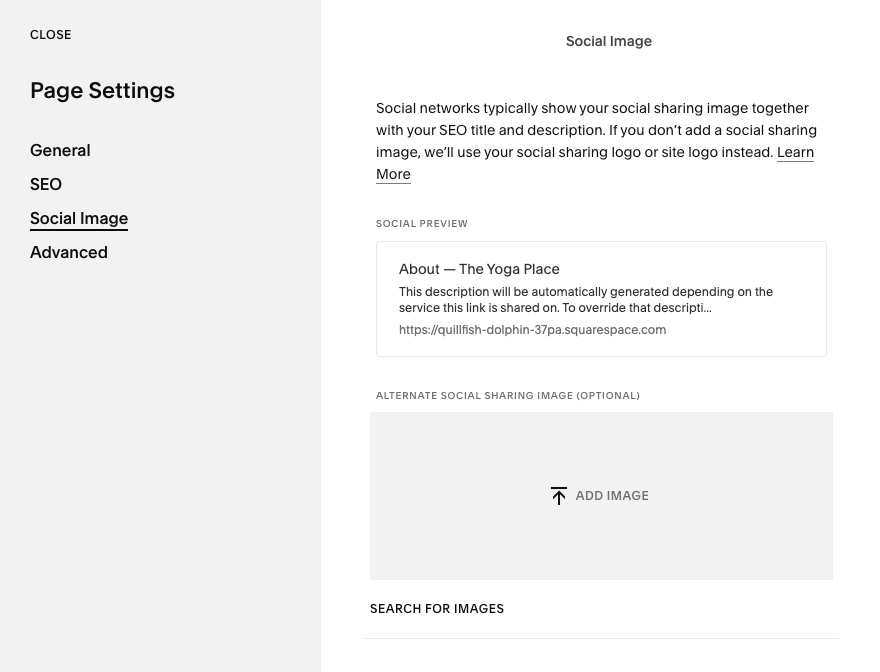
Po skonfigurowaniu tożsamości witryny przejdziemy do następnego kroku samouczka Squarespace: zawartości strony.
Kliknięcie przycisku Edytuj otwiera opcje edycji stron.
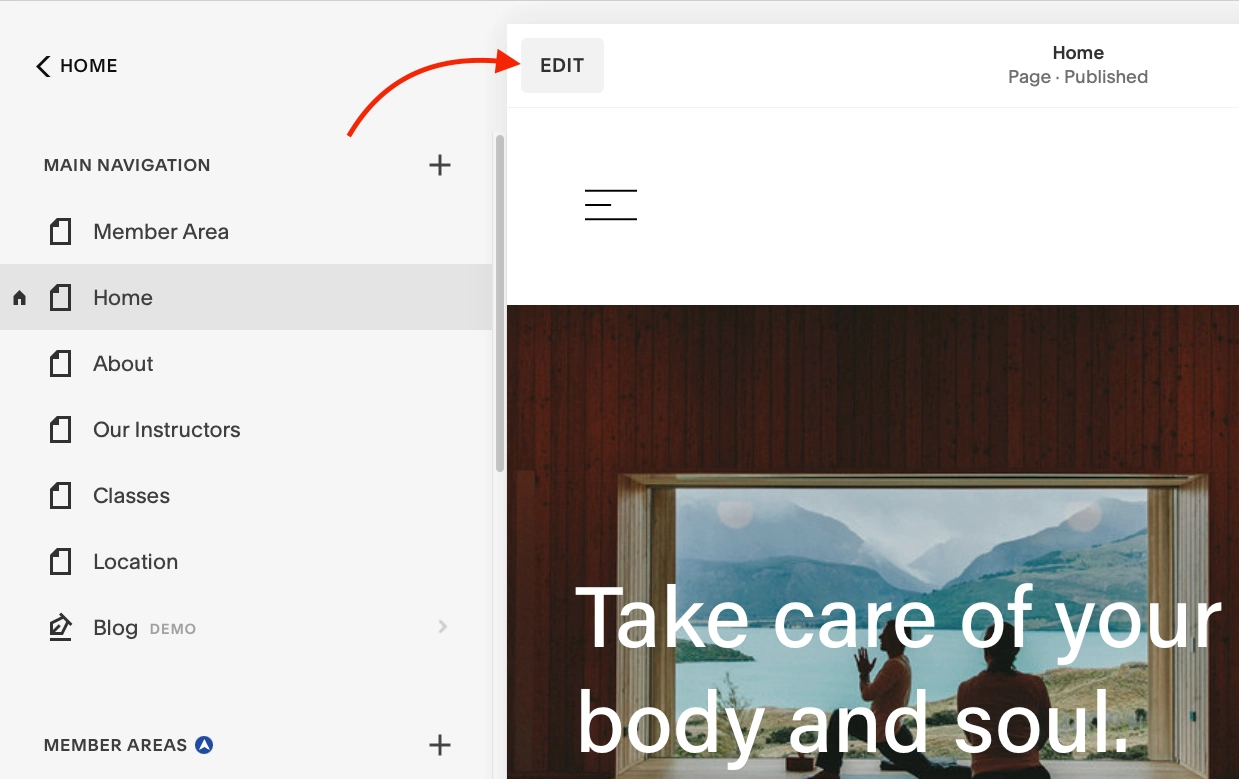
Edycja nagłówka witryny
Po najechaniu kursorem na różne części strony pojawiają się różne opcje edycji. Dlaczego nie zacząć od góry z nagłówkiem witryny? Kliknij przycisk edycji , gdy się pojawi.

Tutaj znajdziesz opcje edycji na komputery i urządzenia mobilne dla następujących elementów:
- Tytuł i logo witryny.
- Różnorodne elementy, takie jak linki społecznościowe i przyciski.
- Kolory i przejrzystość.
- Pozycja nagłówka.
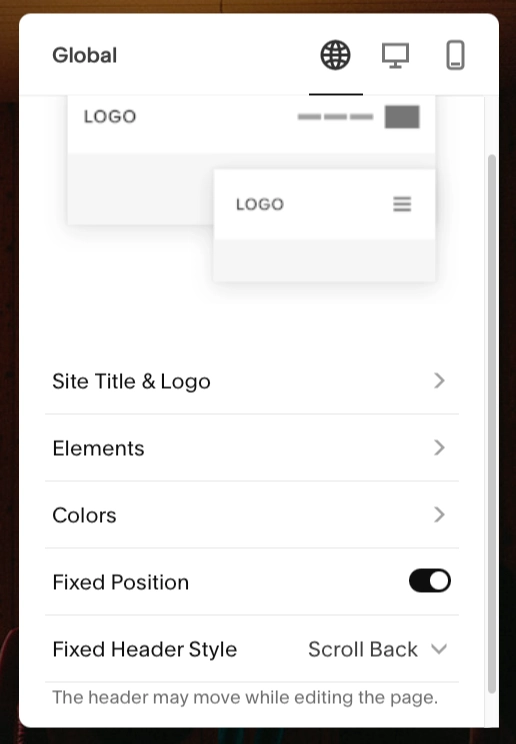
Jeśli czekałeś na dodanie nazwy swojej witryny, możesz to zrobić teraz, dodając dowolne skonfigurowane profile w mediach społecznościowych. Mając na miejscu niezbędne elementy identyfikacyjne, zajmijmy się opcjami mobilnymi.
Wszelkie zmiany wprowadzone w menu na urządzeniu mobilnym lub na komputerze będą widoczne tylko na tych urządzeniach. W przypadku urządzeń mobilnych możesz zmienić układ nagłówka i opcje menu.
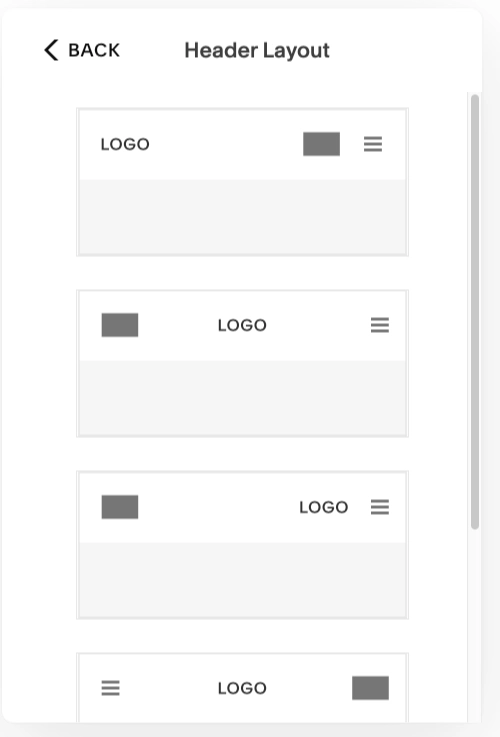
Na pulpicie możesz zmienić układ, ale także wygląd elementów i rozmiar samego nagłówka. Squarespace dość dobrze radzi sobie z rozstawianiem elementów, więc prawdopodobnie możesz pozostawić dopełnienie i odstępy bez zmian.
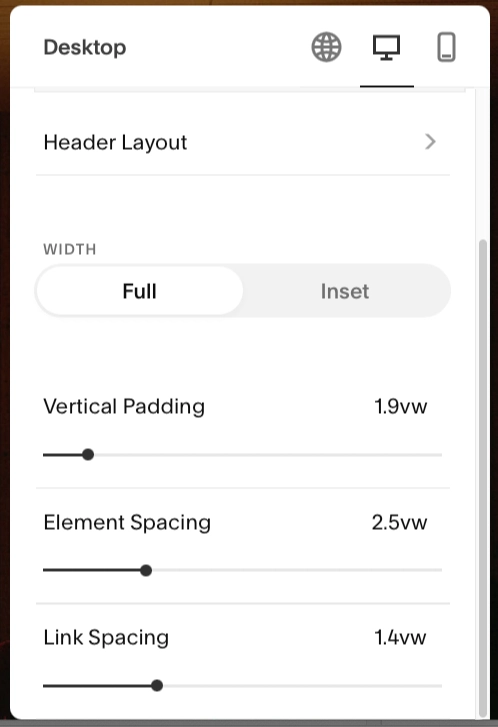
Niezależnie od tego, co zmieniasz, każda zmiana pojawi się natychmiast w oknie podglądu. Na przykład zmiana tytułu witryny nastąpi w czasie rzeczywistym.
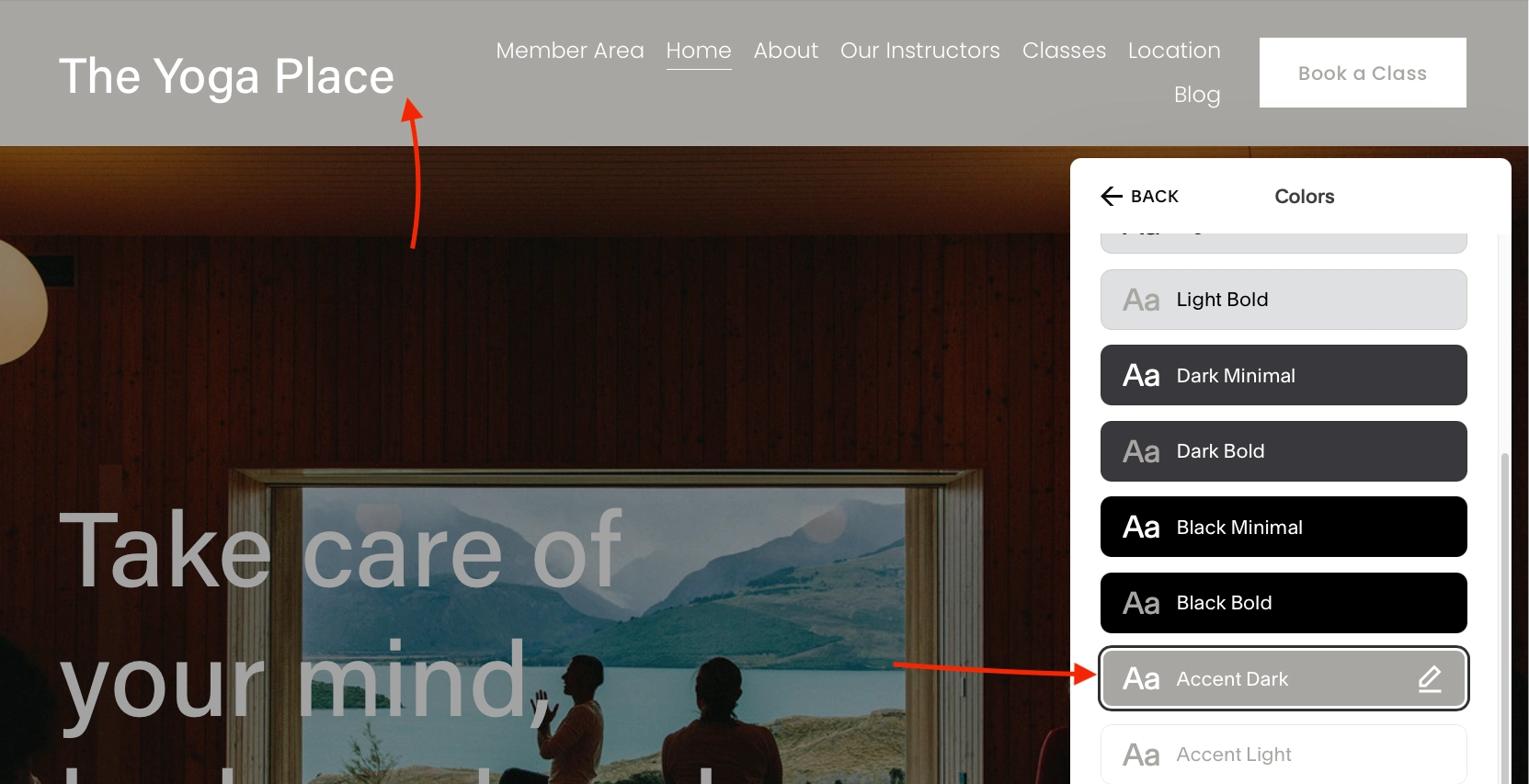
Edycja zawartości strony
Przejdź do trybu edycji z dowolnej strony, gdy będziesz gotowy do zmiany tekstu lub aktualizacji obrazów. Większość obszarów zawartości można edytować, w tym bloki tekstu, przyciski i zdjęcia.
Na przykład, aby edytować zdania i nagłówki, kliknij tekst, aby otworzyć edytor tekstu. Tutaj możesz dodawać listy i linki, pogrubiony tekst i nie tylko. Po prostu wpisz nowy tekst i dodaj dowolne formatowanie.
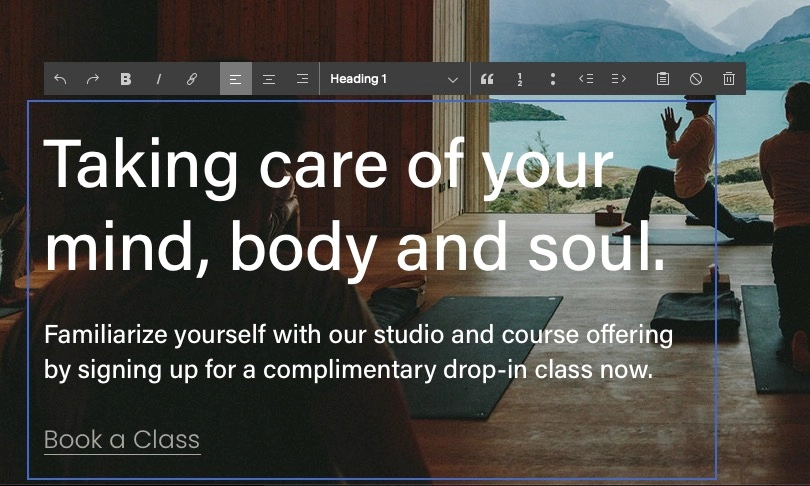
️ Jedna ważna kwestia, Squarespace nie ma funkcji automatycznego zapisywania. Zasadniczo trudno jest opuścić stronę bez klikania Gotowe i Zapisz zmiany . Ale utrata połączenia lub zamknięte okno może spowodować pewne problemy.
Edycja układu sekcji
Aby wprowadzić zmiany w tłach i układach sekcji, przesuń kursor myszy na dowolną sekcję, aby znaleźć małe menu z opcjami edycji:

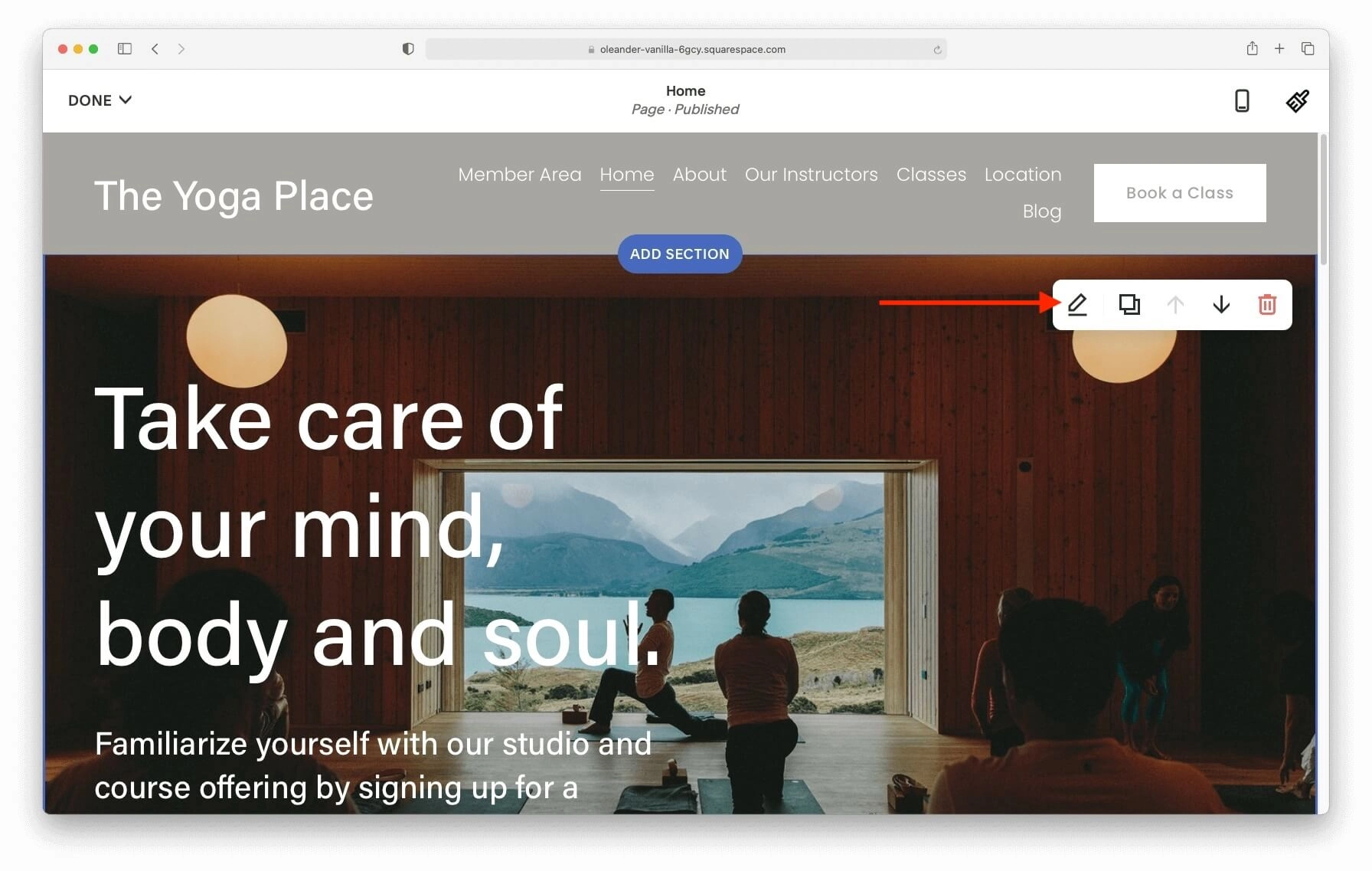
- Ołówek zapewnia kontrolę nad wyglądem przekroju. Obejmuje to rozmiar sekcji, tło i kolor.
- Kliknięcie dwóch stron spowoduje zduplikowanie wszystkiego w sekcji. Skopiujesz układ, wszelkie obrazy, a także tekst. Twoja zduplikowana sekcja pojawi się natychmiast pod istniejącą.
- Dwie strzałki przesuwają sekcję w górę lub w dół strony.
- Kosz może usuwać całą sekcję.
Na przykład, aby zmienić obraz tła, kliknij ołówek i tło . Kliknij Zamień , aby przesłać obraz tła, który Ci się podoba. Jeśli masz link do YouTube lub Vimeo, ustawienia tła wideo możesz znaleźć w sekcji Wideo .
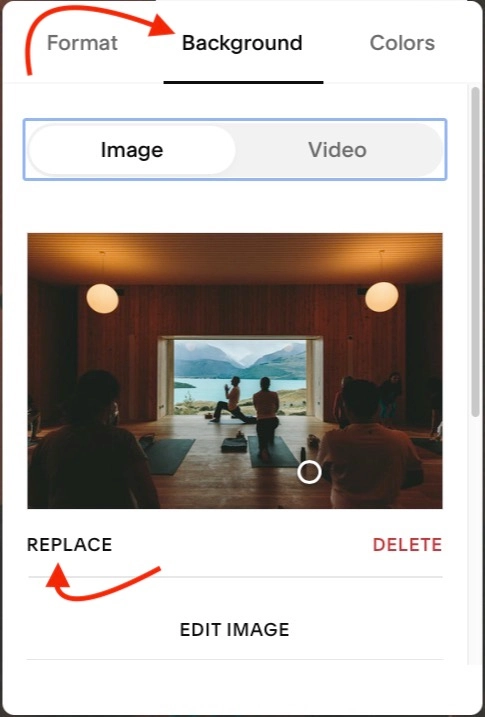
Dodawanie sekcji
Podczas całego przesuwania kursora mogłeś zauważyć niebieską ramkę z dodaną sekcją na przeciwległych końcach. Kliknięcie jednego z nich otworzy wyskakujące okienko nowej sekcji zawierające każdą sekcję Squarespace.
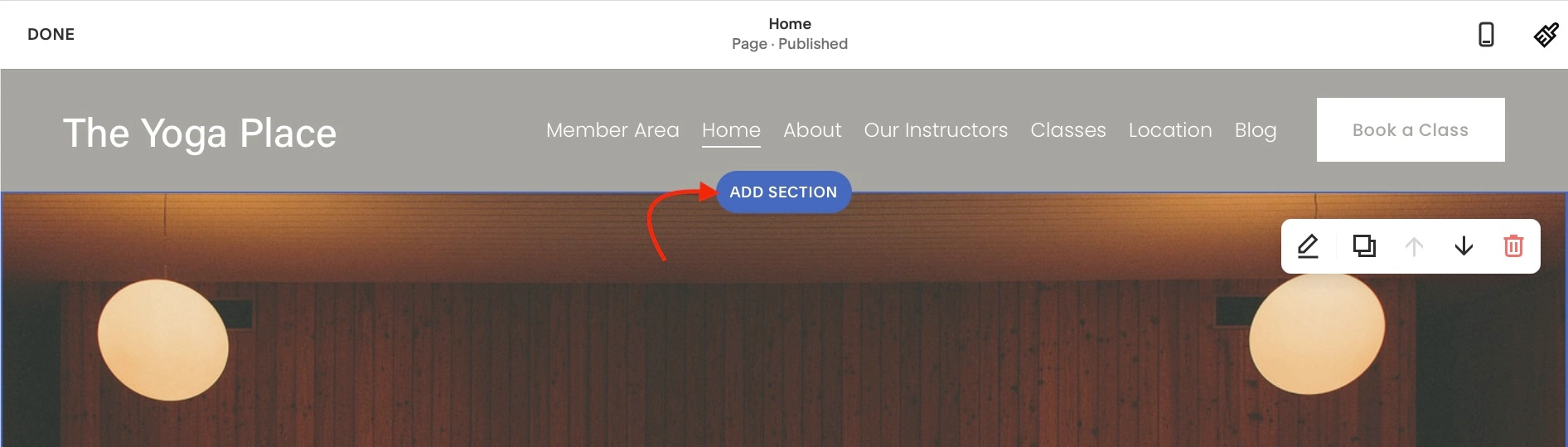
Najpopularniejsze i popularne sekcje pojawią się na górze, więc przewiń całą listę, aby zobaczyć niejasne sekcje, takie jak:
- Spotkania
- Darowizny
- Produkty
- Kalendarze
- Wykresy
- Logo ściana
- Muzyka
- i wiele więcej
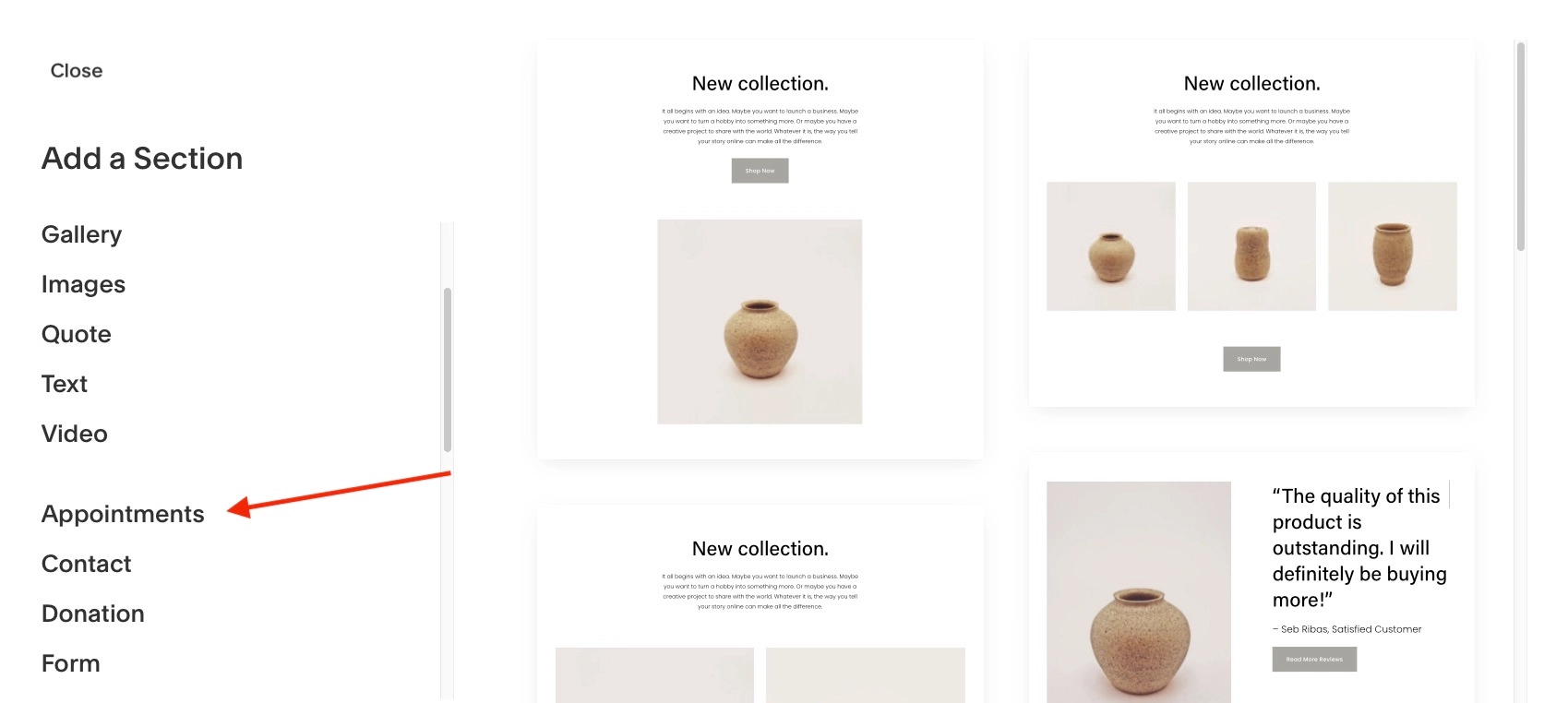
Każda sekcja ma wiele układów, które możesz przewinąć przed kliknięciem w celu dodania sekcji do swojej strony.
Układy nie tylko wyglądają inaczej, ale mają też różne opcje w zależności od użytych elementów. Na przykład sekcje lokalizacji mają wiele projektów map z prostymi suwakami włączania i wyłączania dla elementów takich jak przewijanie.
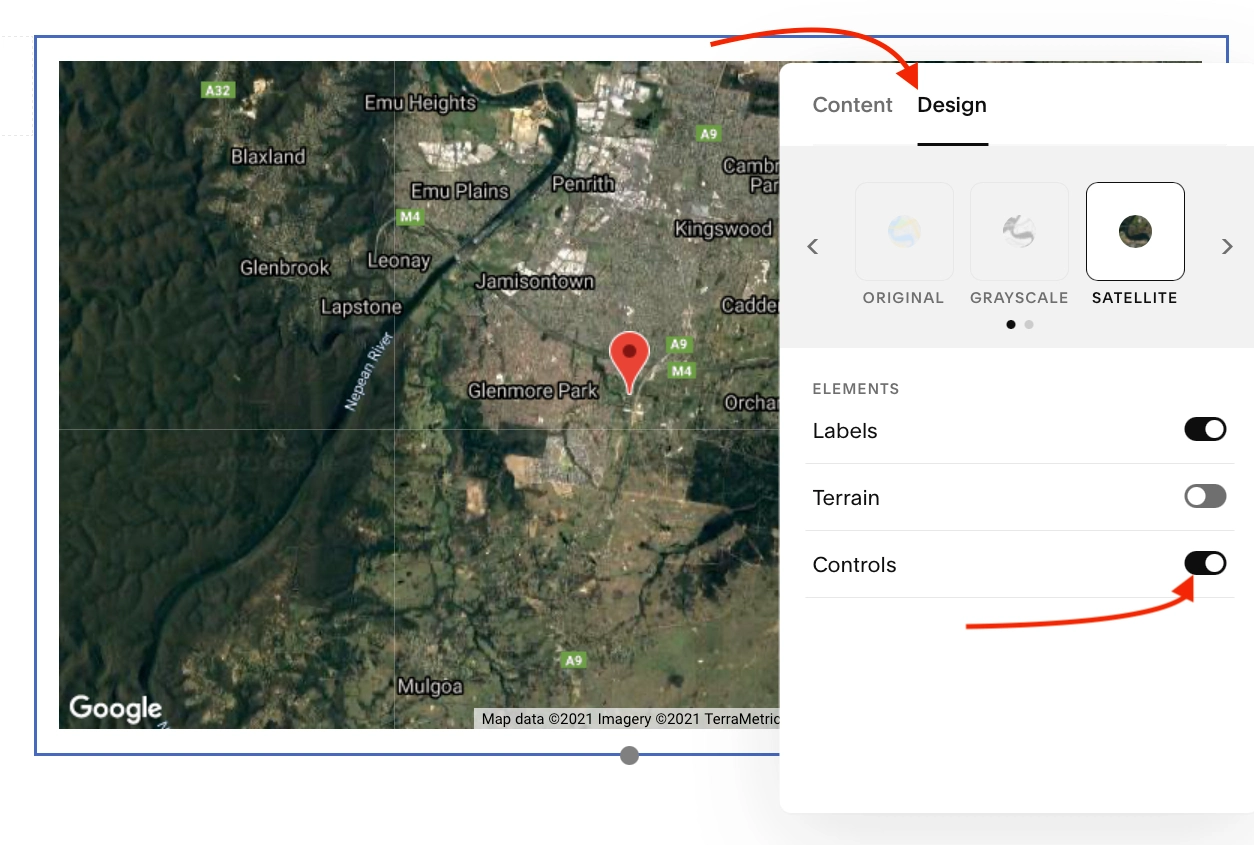
Dodawanie strony
Żaden samouczek Squarespace nie może być kompletny bez pokazania, jak dodać stronę. Możesz tworzyć nowe strony i usuwać istniejące z menu Strony .
Każdą stronę w menu głównym można znaleźć pod nagłówkiem Nawigacja główna .
Wszelkie niepowiązane strony lub obszary członkostwa będą znajdować się pod sekcją główną.
Aby dodać stronę, kliknij przycisk „+” zgodnie z miejscem, w którym ma się pojawiać strona.
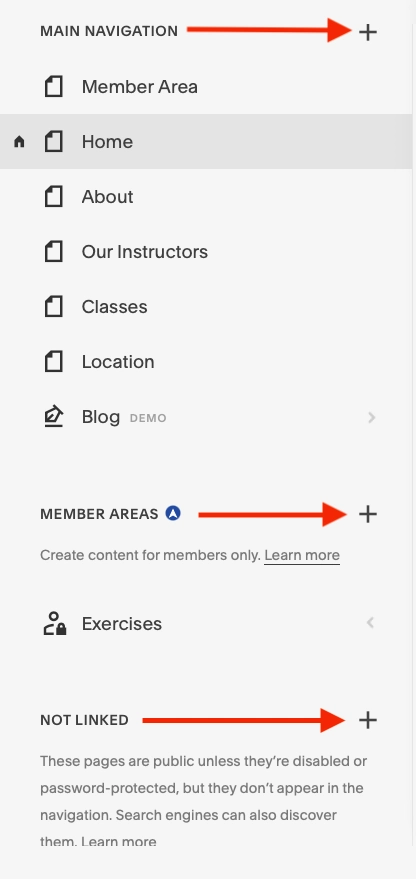
Możesz zbudować stronę od podstaw lub użyć wstępnie zaprojektowanego układu Squarespace, takiego jak:
- RSVP
- Usługi
- Zespół
- Galeria
- Teczka
- Blog
- i więcej
Na przykład, jeśli zdecydujesz się dodać stronę bloga, możesz wybrać układ, który Ci się podoba i dodać go do menu głównego. Jak widać, menu zostanie automatycznie zaktualizowane o nową stronę.
Gdy będziesz gotowy do napisania pierwszego posta, po prostu kliknij stronę swojego bloga, aby otworzyć archiwum. Po otwarciu archiwum kliknij przycisk „+” , aby rozpocząć nowy post.
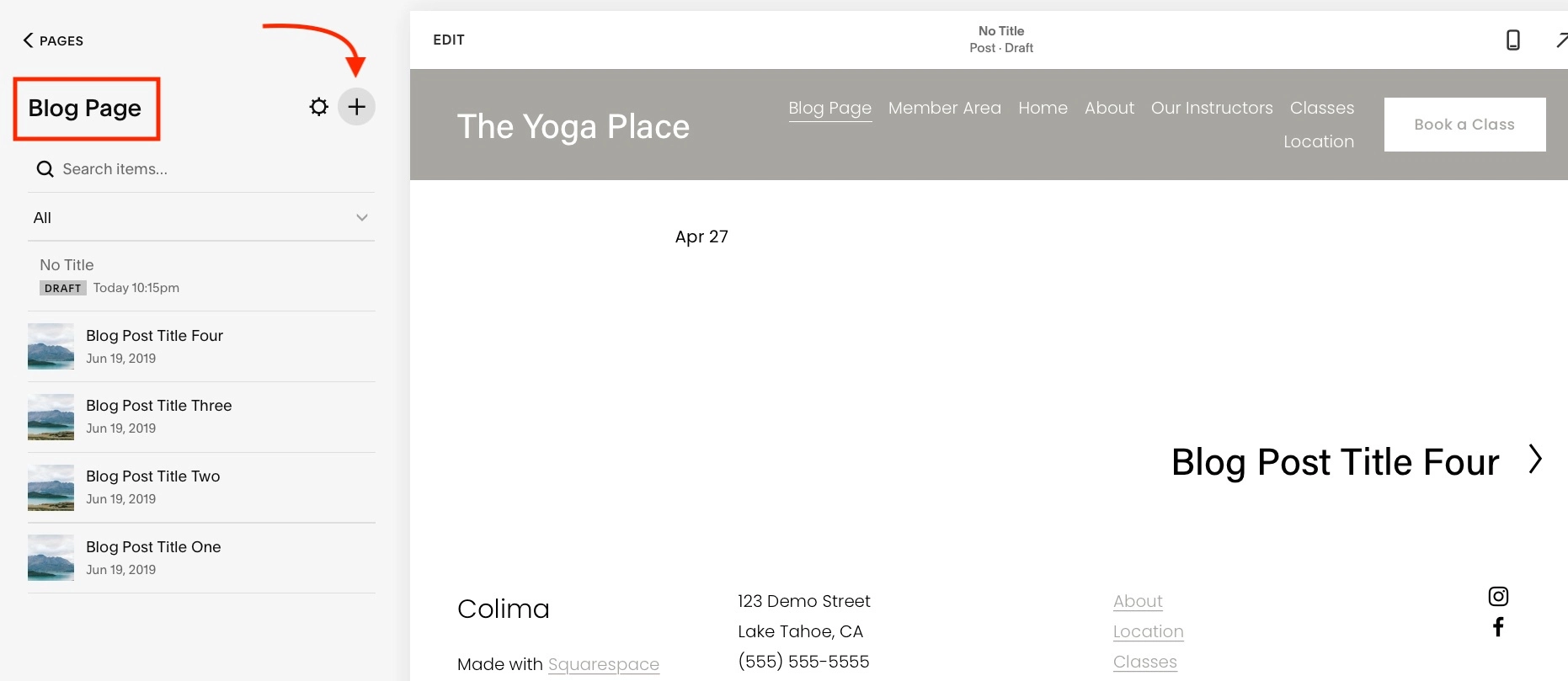
Wprowadzanie zmian projektowych
Nadszedł czas, aby nasz samouczek dotyczący Squarespace przeszedł do narzędzi projektowania , które pomogą Ci dodać osobisty charakter, który nada Twojej witrynie tożsamość wizualną. Gdy będziesz gotowy do zmiany kolorów, rozmiarów i czcionek, kliknij łącze Projektuj , aby rozpocząć eksplorację.
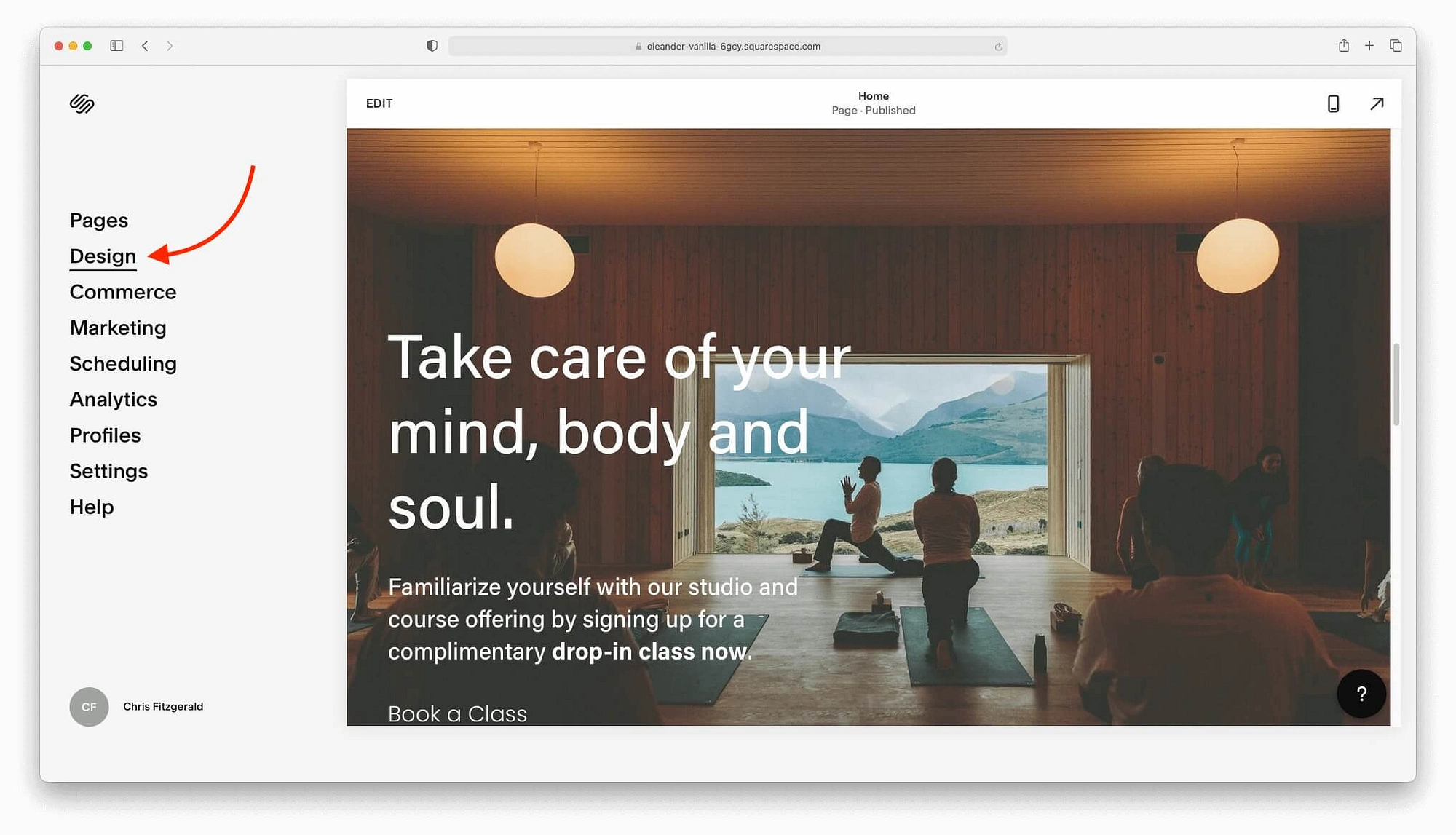
Po kliknięciu będziesz mógł edytować:
- Style witryny, takie jak czcionki, kolory, animacje i nie tylko.
- Ikony przeglądarki
- Zablokuj ekrany
- Strony kasy
- 404 strony
- Logo społecznościowe
- niestandardowe CSS
Chociaż powinieneś eksperymentować ze wszystkimi tymi kartami, style witryny będą miały największy wpływ na Twoją witrynę. Kliknij link, aby otworzyć menu główne:
Widać, że style witryn obejmują wszystkie ważne elementy wizualne Twojej witryny. Gdy potrzebujesz opcji projektowania, otwórz menu, klikając ikonę pędzla.
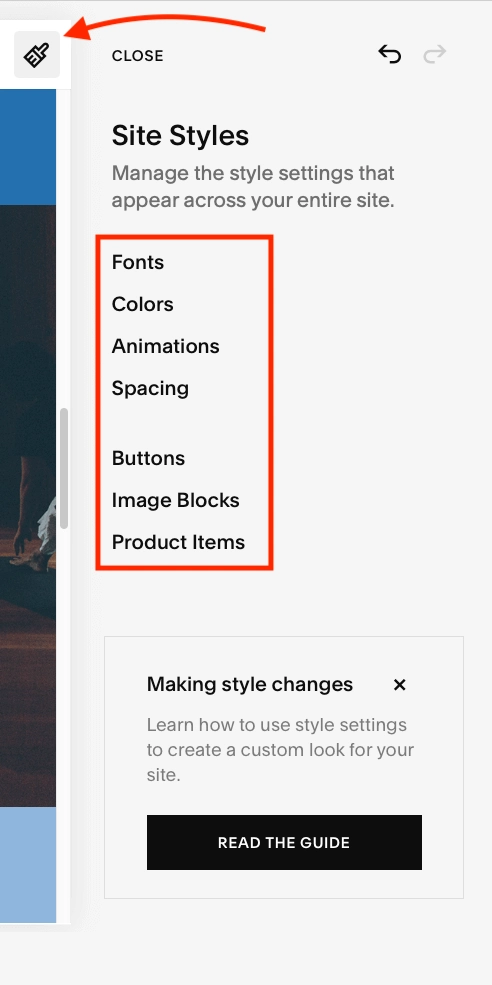
Po wybraniu opcji Squarespace automatycznie zastosuje zmianę stylu do całej strony. Nie będziesz musiał od razu przechodzić przez poszczególne elementy i zmiany. Na przykład zmiana palety kolorów aktualizuje wszystkie sekcje o nowe kolory.
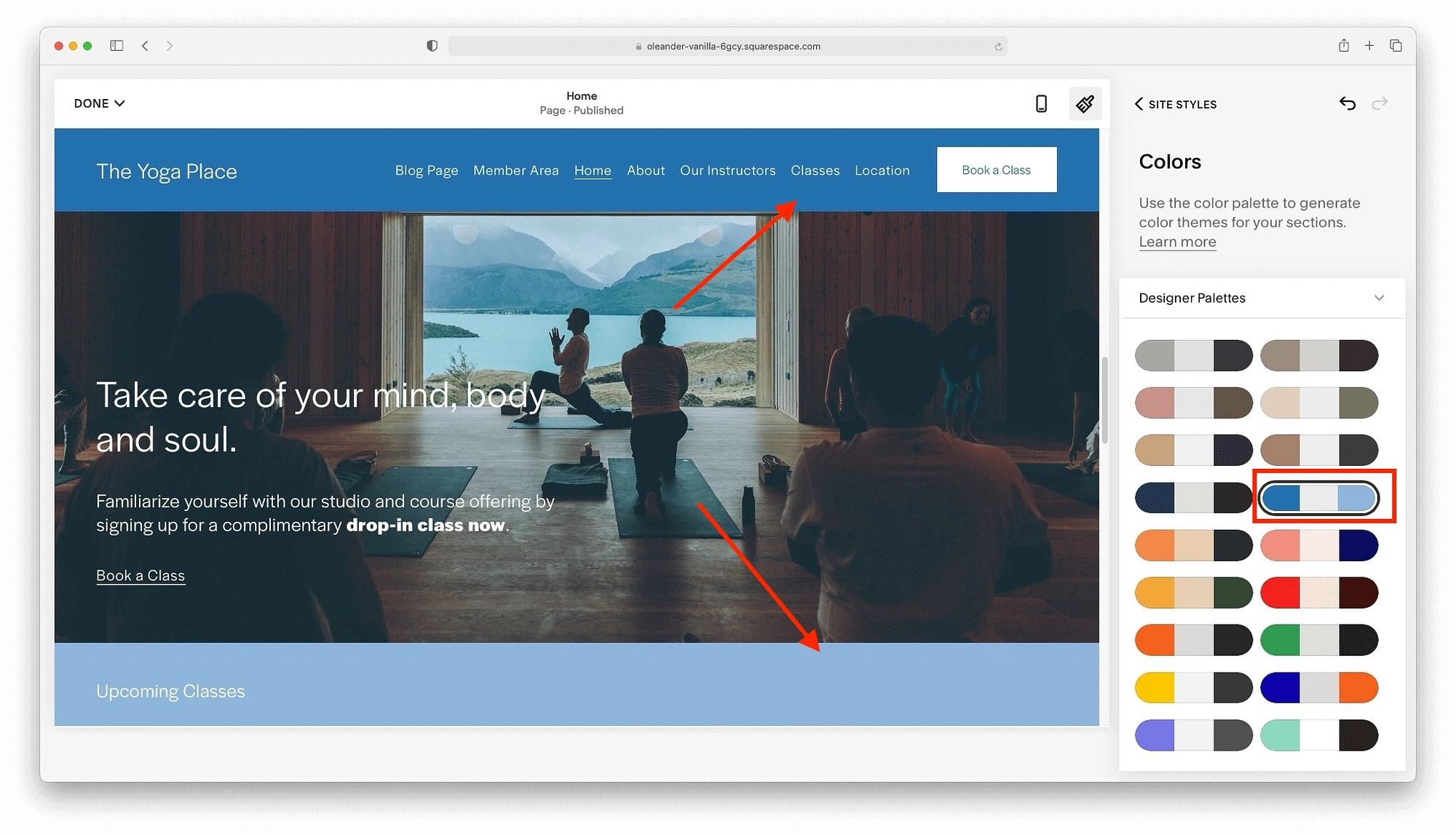
Dodawanie sklepu eCommerce
Notatka; ten krok jest opcjonalny. Nie każdy użytkownik będzie chciał uruchomić sklep eCommerce z Squarespace. To powiedziawszy, jeśli to jest twój cel, Squarespace doskonale poradzi sobie z tym zadaniem!
Chociaż Squarespace nie jest najpopularniejszą platformą eCommerce, ma wystarczająco dużo funkcji handlowych, aby rozszerzyć dowolną witrynę internetową na sklep internetowy.
W rzeczywistości nie ma nawet znaczenia, jeśli jeszcze nie wiesz, co sprzedawać online. Squarespace da Ci szansę zbadania swoich możliwości.
W rzeczywistości możesz dodać 200 produktów do strony sklepu. Jeśli chcesz generować dochód ze swojej witryny, Squarespace Commerce to solidna opcja.
Kiedy będziesz gotowy, aby rozpocząć, kliknij kartę Handel .
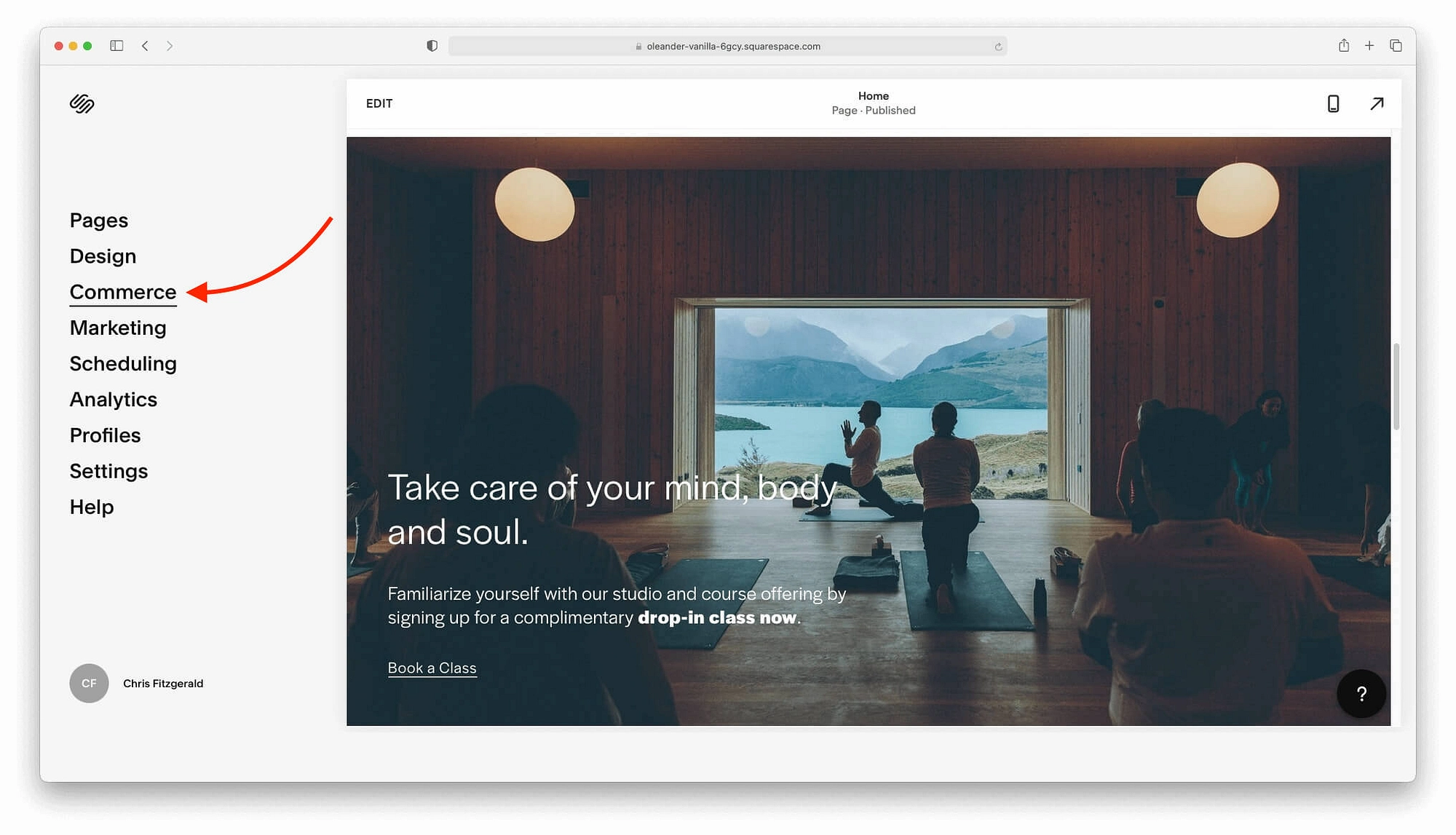
Proces konfiguracji sklepu można obsłużyć za pomocą czteroetapowego kreatora eCommerce Squarespace. Kliknij Start , a następnie Dodaj produkty do sprzedaży .
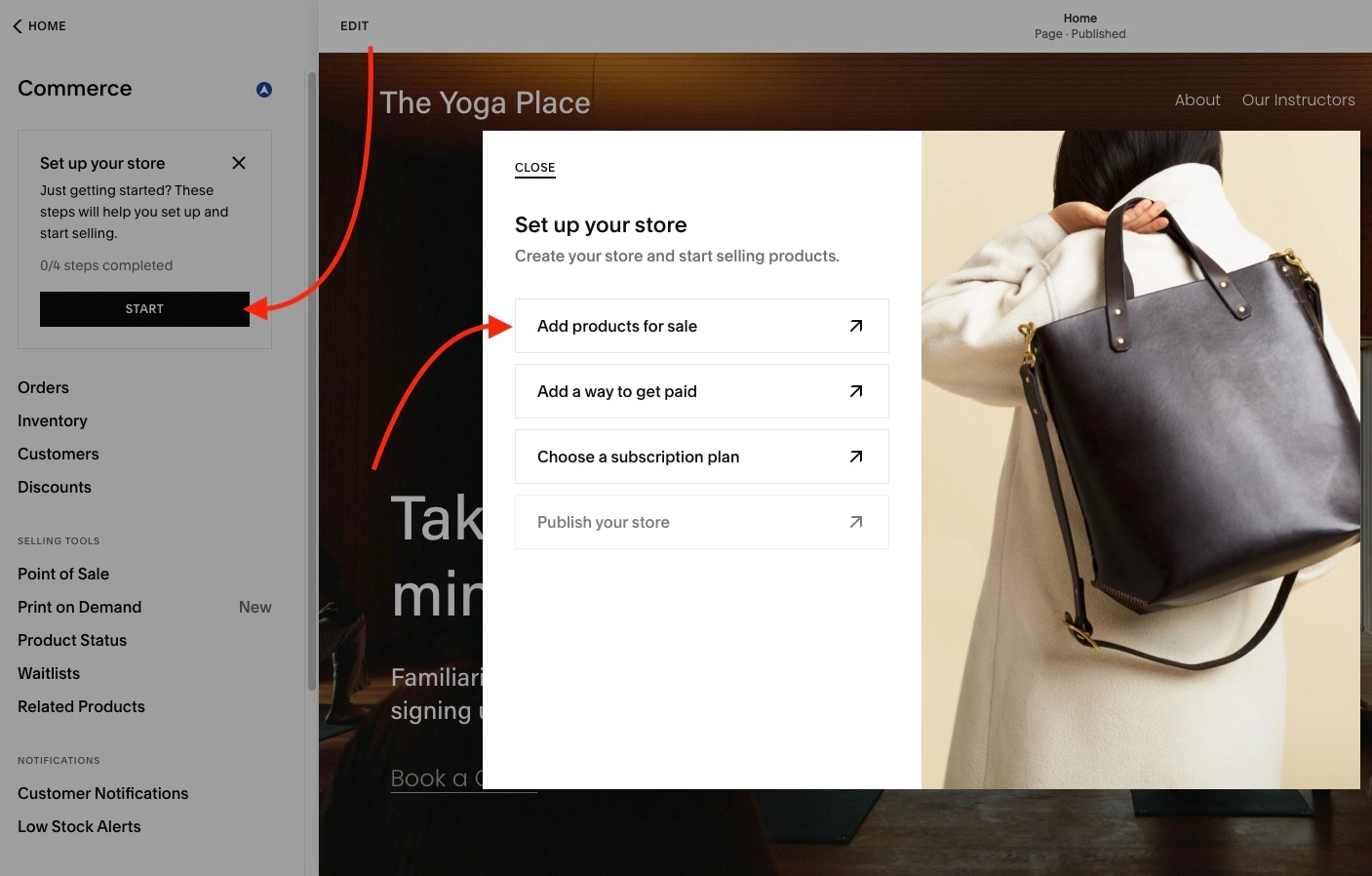
W tym momencie Squarespace poprosi Cię o wybranie układu sklepu. Powinieneś mieć co najmniej dwie opcje. Kliknij preferowaną opcję.
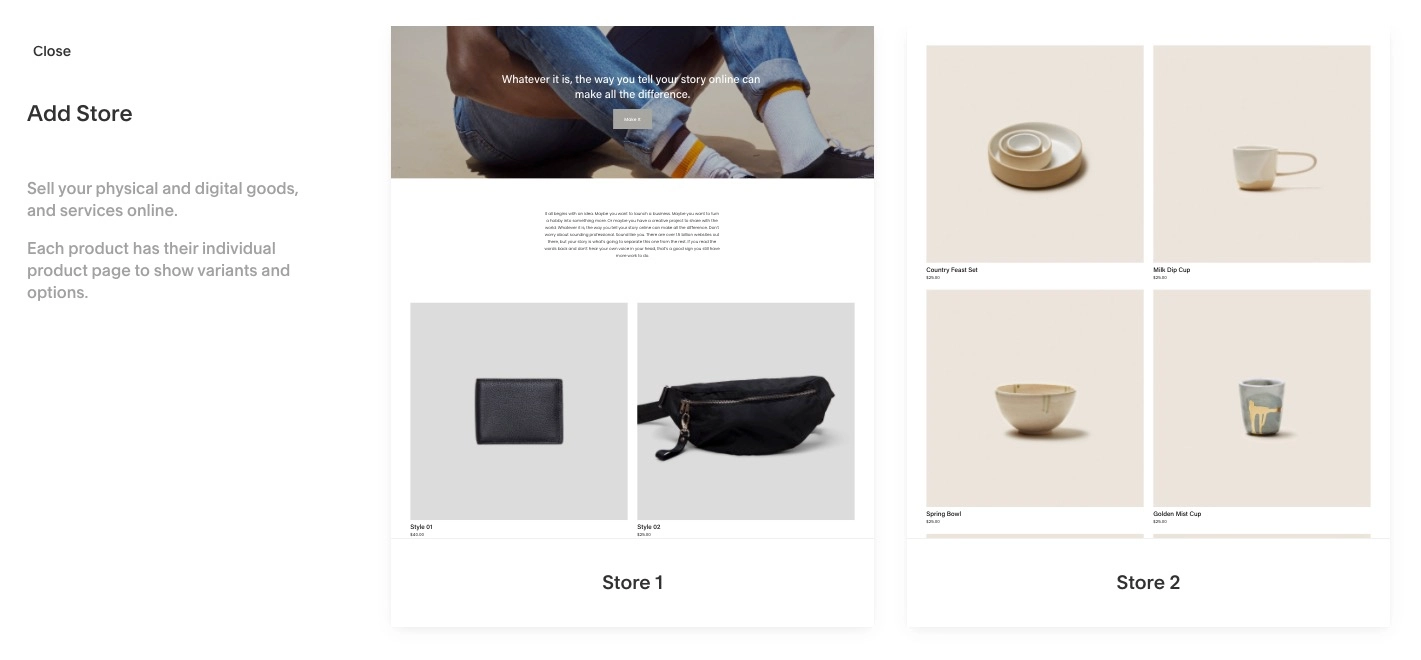
Twój sklep powinien mieć kilka produktów demonstracyjnych zawartych w układzie. Można je edytować, aby pasowały do Twoich produktów lub dodać nowe produkty, klikając przycisk „+” .
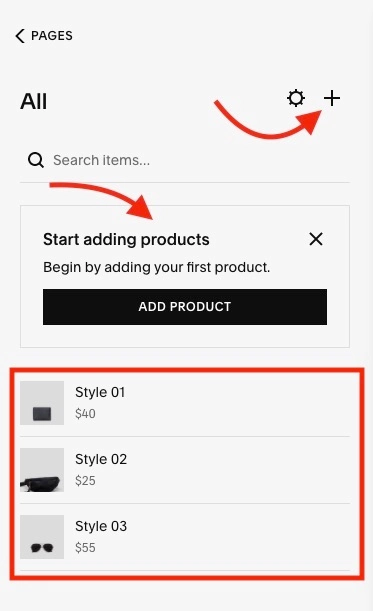
Możesz wybierać spośród czterech głównych typów produktów z różnymi ustawieniami:
- Fizyczny
- Cyfrowy
- Usługa
- Karta podarunkowa
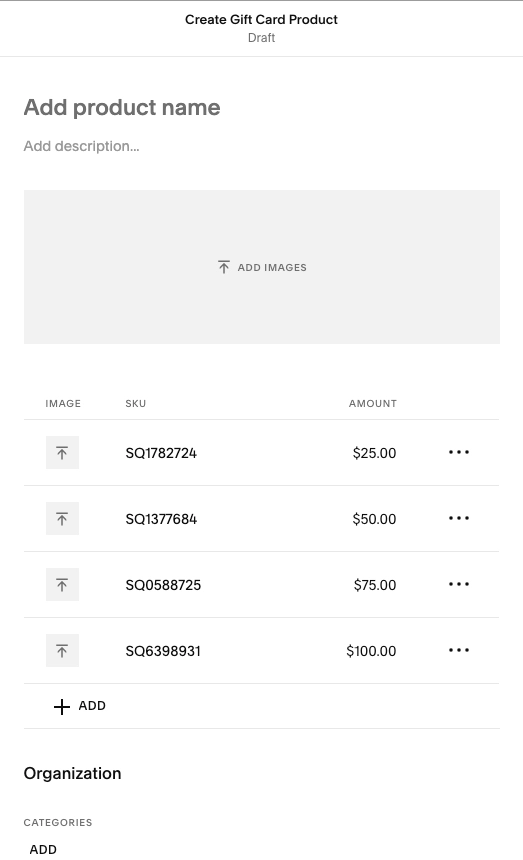
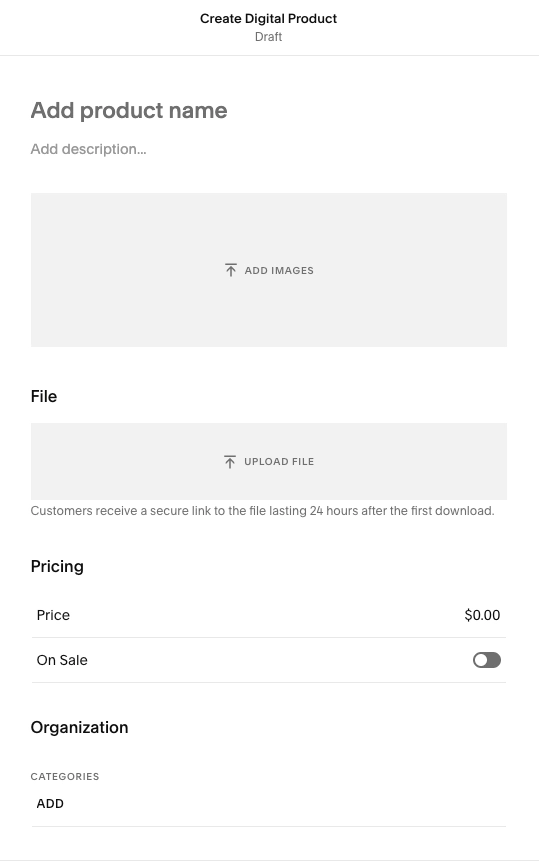
Każdy z typów produktów ma inne pola dla każdego aspektu wyświetlania produktu. Możesz dodawać wiele zdjęć, ustalać ceny i zarządzać zapasami na stronach produktów.
Po zakończeniu wyglądu produktu przewiń w dół, aby znaleźć niestandardowe opcje, takie jak przyciski i opcje wysyłki.
Kliknij Gotowe → Zapisz , aby dodać produkt do swojego sklepu.
Dodawanie metod płatności do Twojego sklepu Squarespace
Czas na ten samouczek Squarespace, aby zintegrować bramkę płatności. W menu konfiguracji sklepu znajdziesz opcję Dodaj sposób, aby otrzymać płatność .
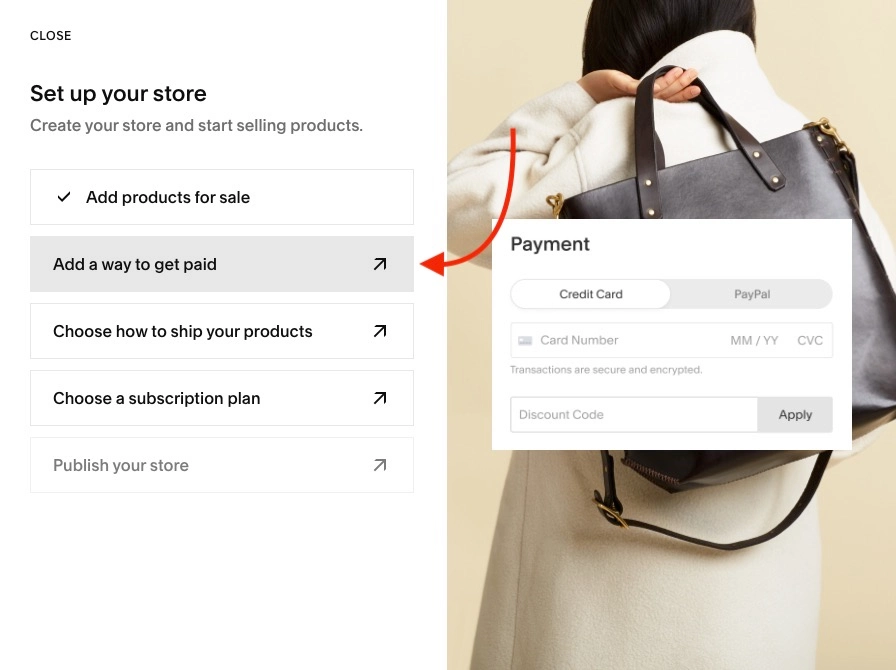
Dzięki Squarespace możesz zintegrować Stripe, PayPal i Square (w USA). Kliknij preferowaną bramę, aby połączyć bramę ze swoją witryną.
Ustawianie wymagań dotyczących wysyłki
Kliknij przycisk Wybierz sposób wysyłki produktów .
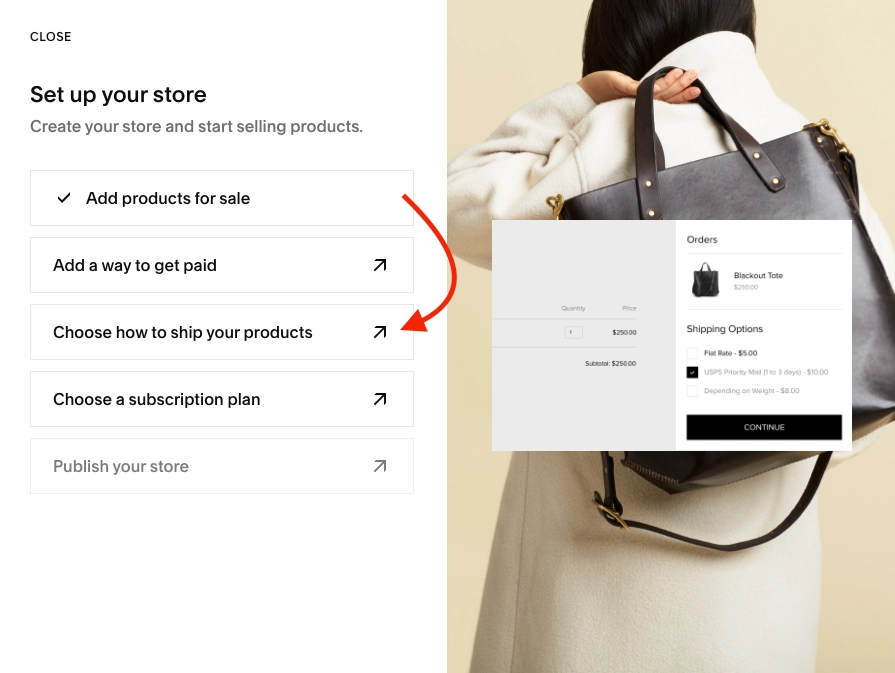
Użyj tych opcji, aby zdecydować o kosztach wysyłki. Jak widać na obrazku, możesz wybrać zryczałtowaną stawkę, wysyłkę opartą na wadze lub po prostu pozwolić przewoźnikowi obliczyć cenę.
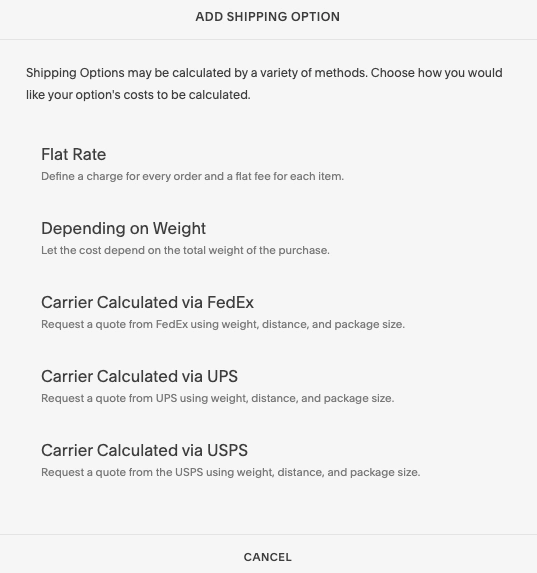
Po wybraniu opcji pojawi się ona w opcjach wysyłki wraz z kosztami i ograniczeniami regionalnymi.
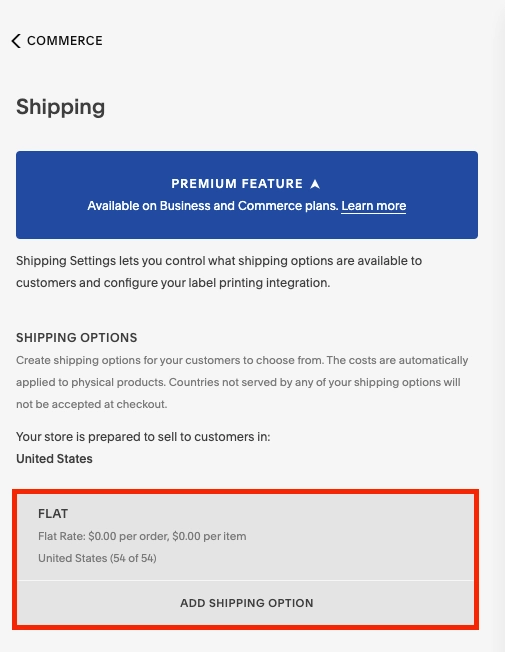
Podgląd mobilny
Gdy jesteś zadowolony z wyglądu swojej witryny, kliknij ikonę telefonu w prawym górnym rogu edytora.
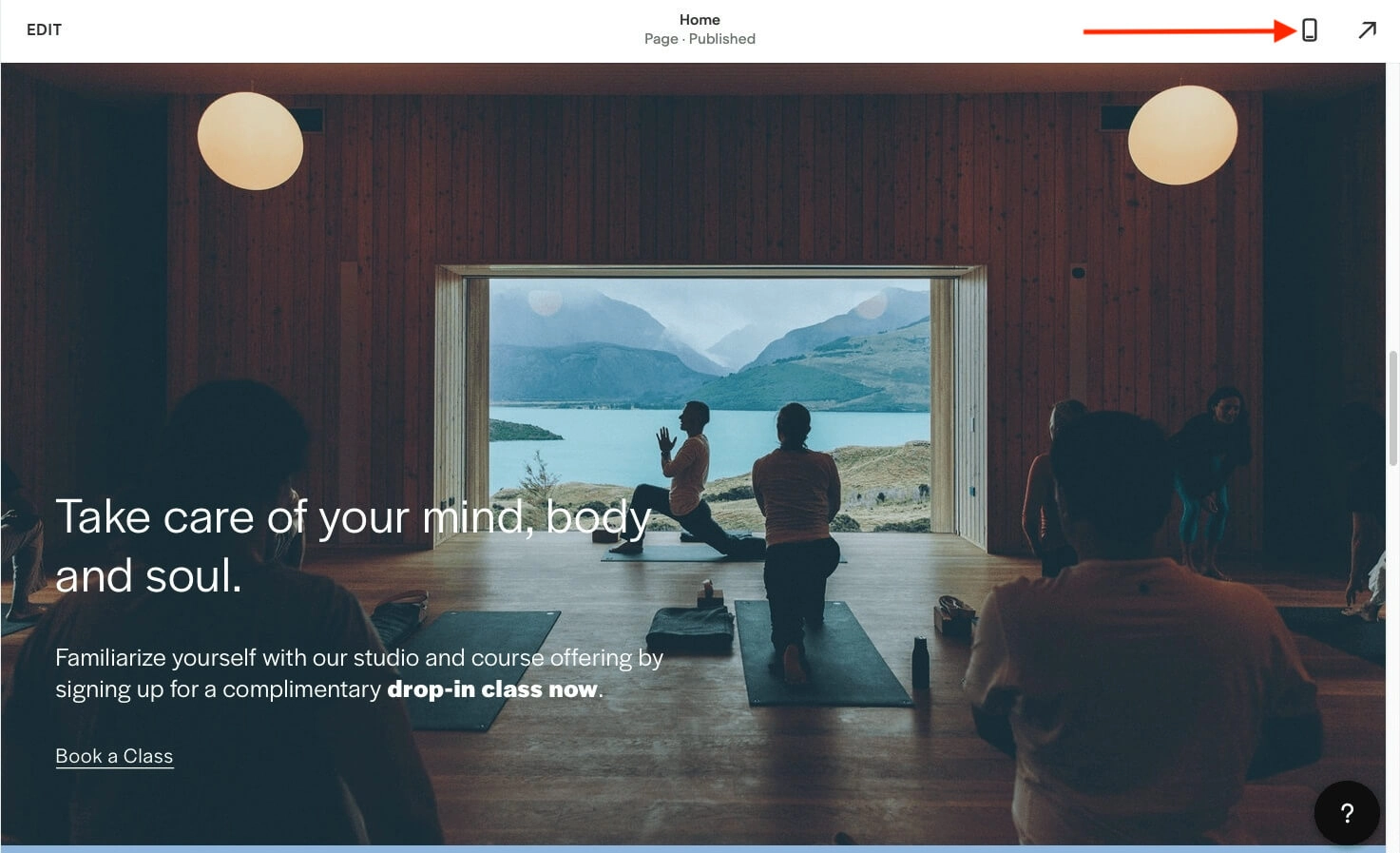
Spowoduje to przeniesienie wszystkiego do mobilnego podglądu Twojej witryny.
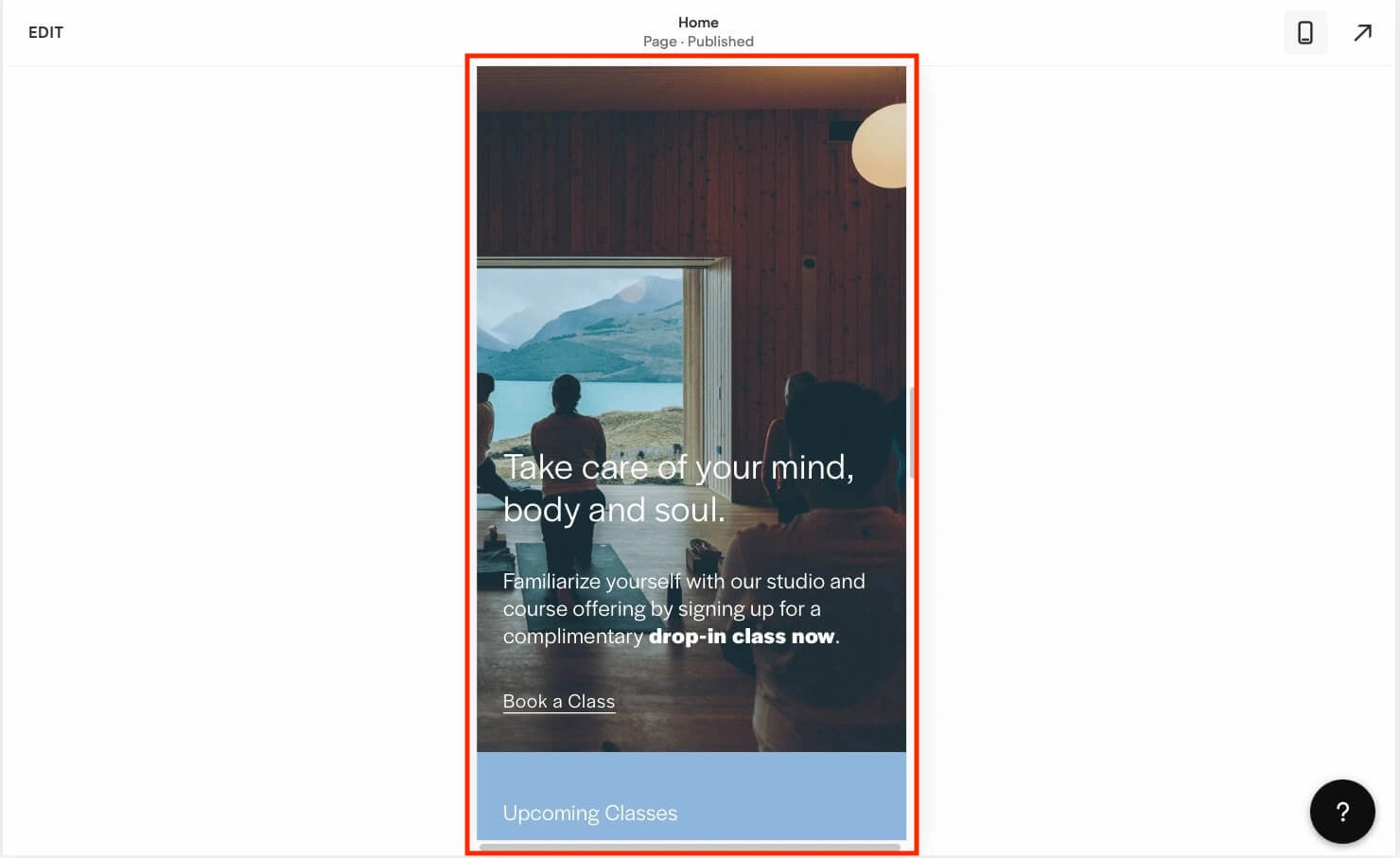
Przewiń podgląd mobilny i potwierdź, że jesteś zadowolony z tego, jak wszystko wygląda. Wygląda świetnie, więc zróbmy ostatni krok w samouczku Squarespace: opublikuj swoją witrynę, aby świat mógł to zobaczyć!
Publikowanie witryny i cennik
Teraz jesteśmy gotowi, aby udostępnić witrynę innym osobom. Uaktualnijmy nasz plan i opublikujmy witrynę.
Kliknij łącze Ustawienia , aby znaleźć opcje publikowania.
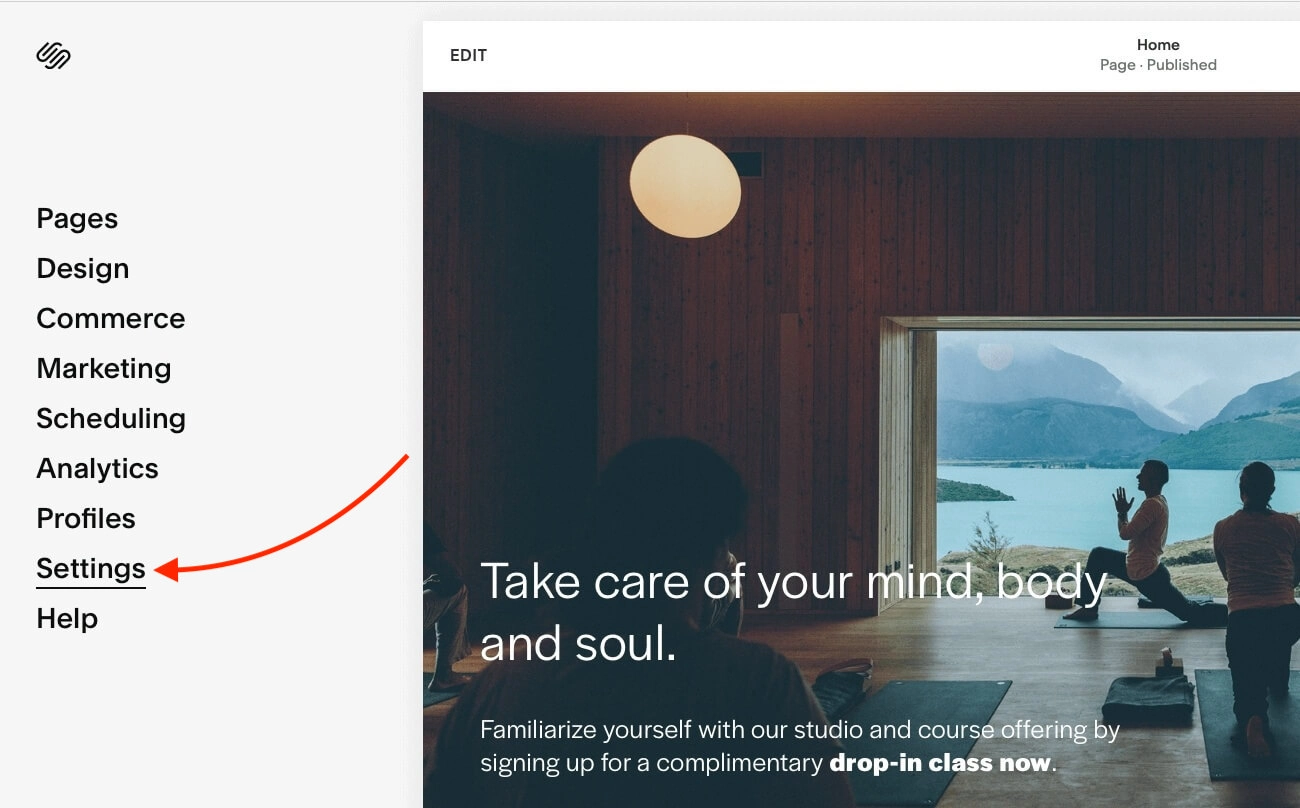
Gdy otwierają się opcje ustawień, interesuje nas Dostępność witryny .
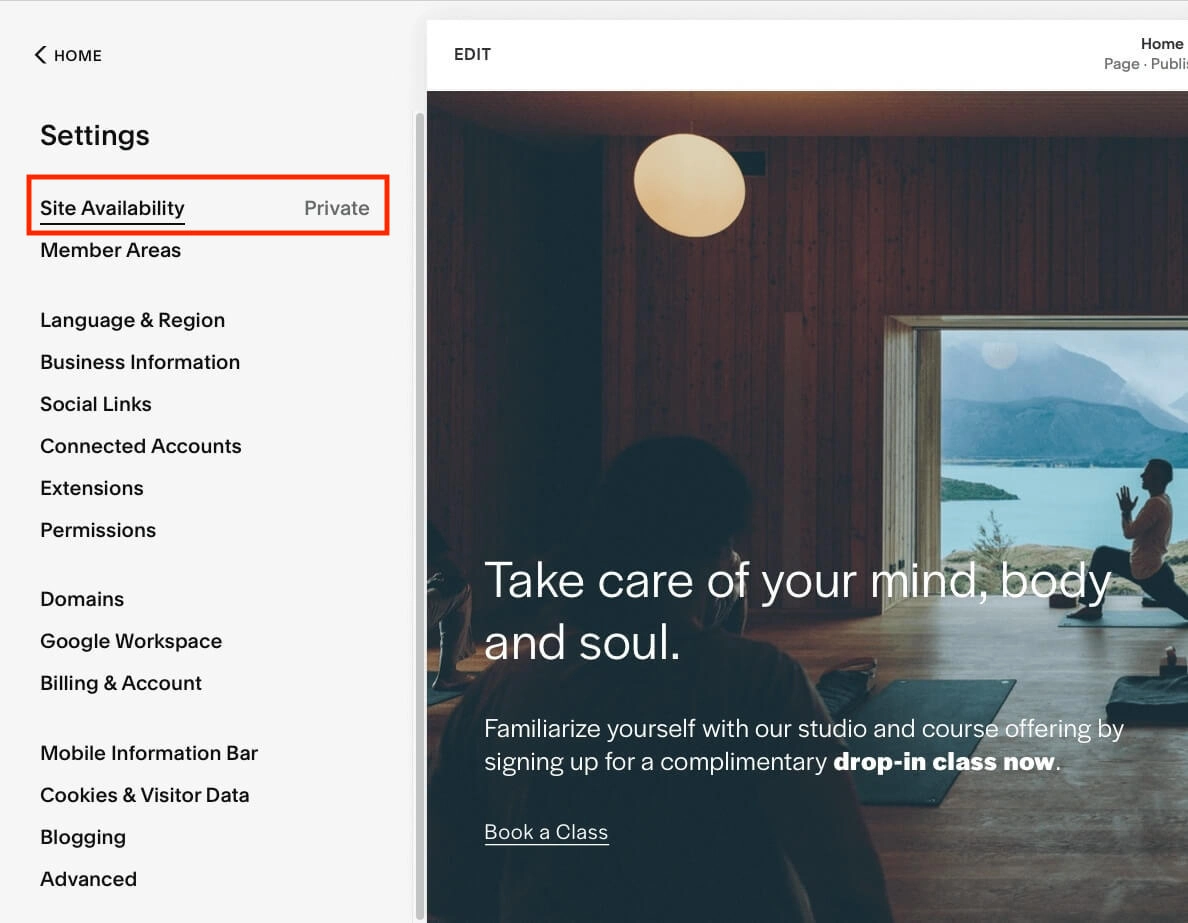
Kliknij dostępność witryny, aby otworzyć opcję uaktualnienia i opublikowania.
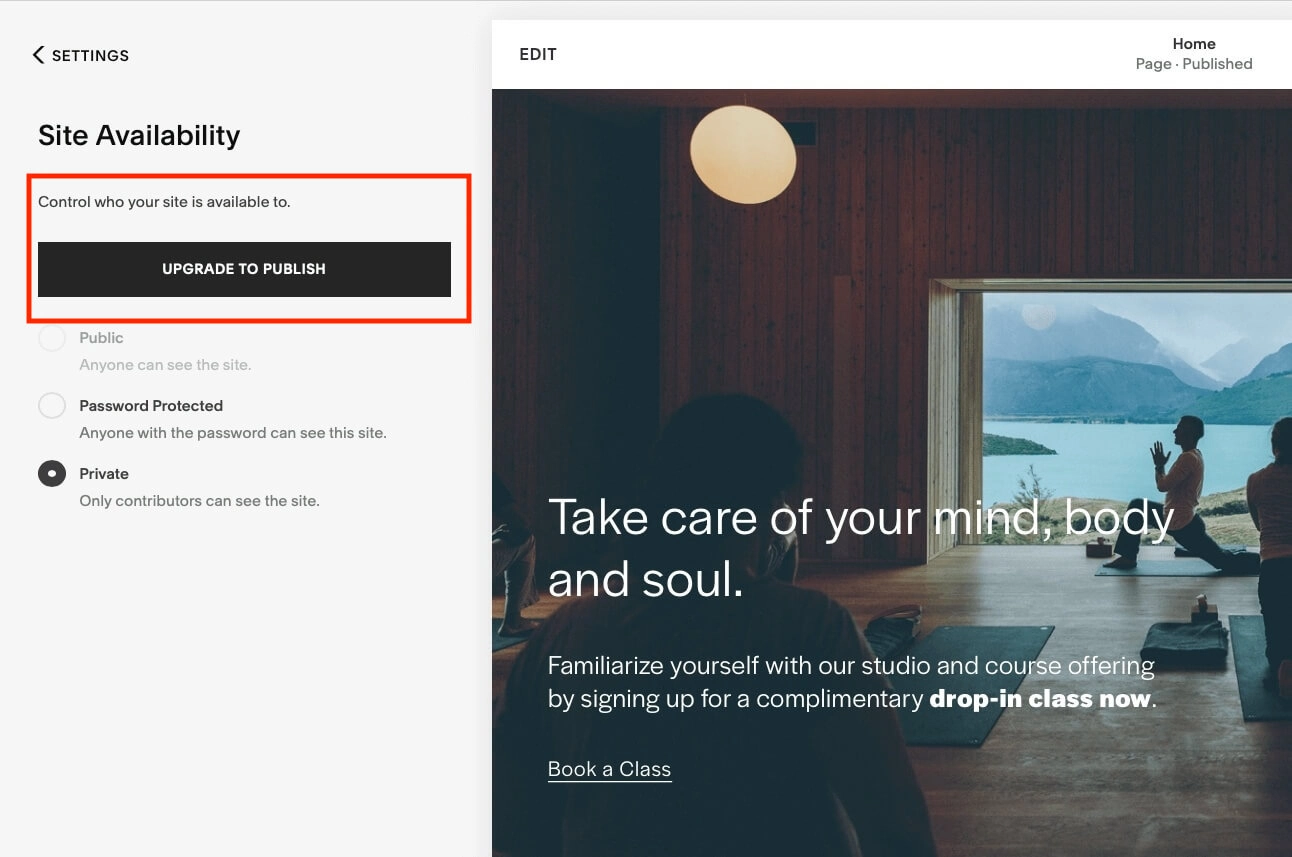
Squarespace ma wiele różnych planów, ale droższe plany mają zazwyczaj lepsze opcje handlu elektronicznego.
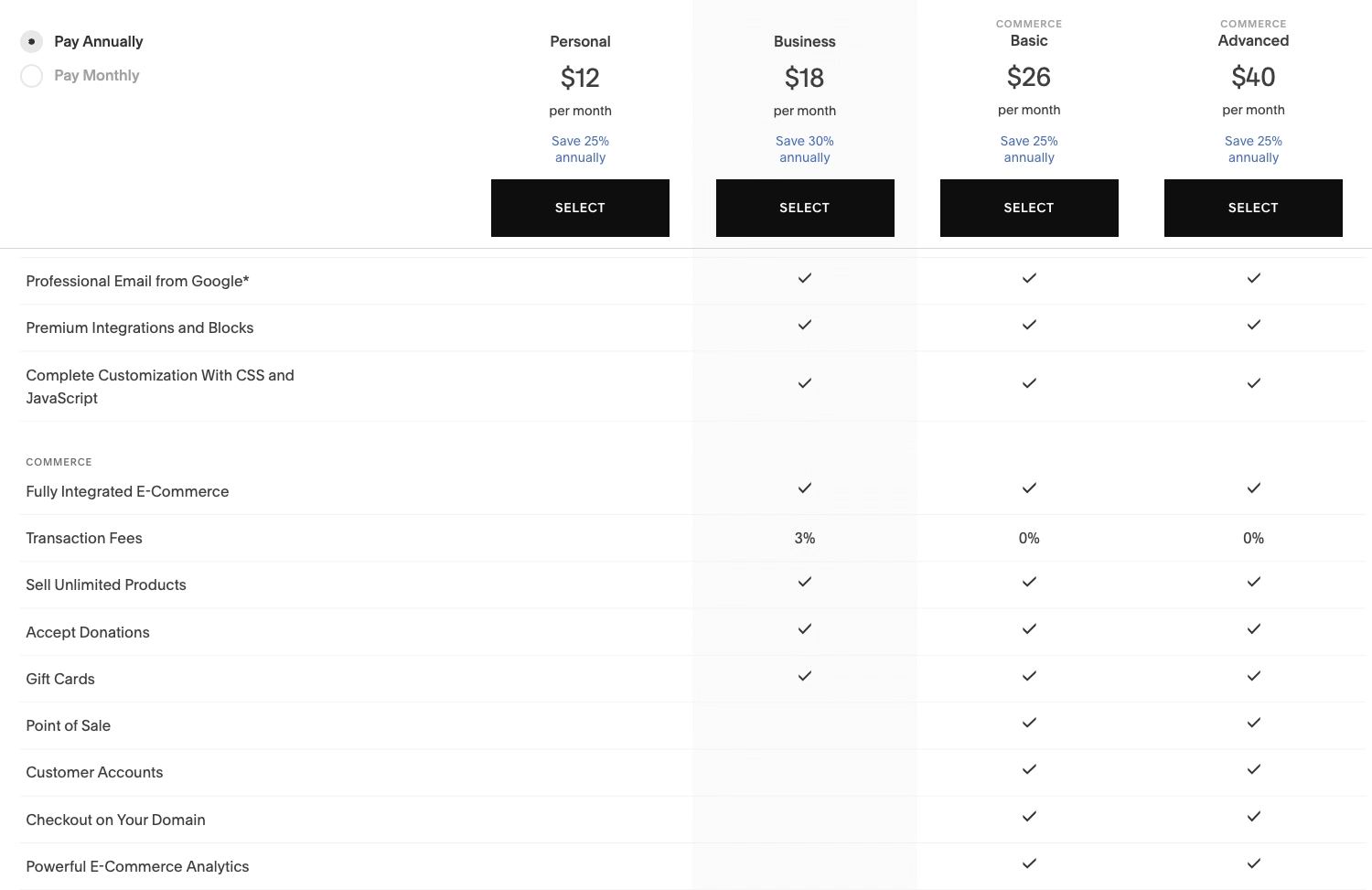
Wybierz najlepszy dla siebie plan i świętuj. Ten samouczek dotyczący Squarespace dobiegł końca. Zrobiłeś to! Twoja witryna jest już aktywna!
Wniosek
Jak widać w tym samouczku, uwielbiam Squarespace! Jest to nie tylko jeden z najlepszych kreatorów stron internetowych dla początkujących, ale możesz także zbudować wszystko za pomocą Squarespace (szybko).
Pokonaliśmy tu dużo terenu. Podsumowując, nauczyliśmy się:
- Personalizacja Squarespace
- Jak wybrać projekt Squarespace dla swojej witryny?
- Rejestracja w Squarespace
- Poznawanie pulpitu nawigacyjnego i edytora Squarespace
- Edycja treści witryny
- Wprowadzanie zmian projektowych
- Dodawanie sklepu eCommerce
- Podgląd Twojej witryny na urządzeniu mobilnym
- Publikowanie witryny i cennik
Co sądzisz o Squarespace jako narzędziu do tworzenia stron internetowych? Czy podoba Ci się korzystanie z Squarespace? Zapraszam do dzielenia się swoimi przemyśleniami w komentarzach poniżej.
